Что такое RAW-формат и нужен ли он для смартфона — Артем Сутягин на vc.ru
RAW дает намного больше возможностей для обработки
365 просмотров
Аппаратное обеспечение камер смартфонов становится все более мощным, и мы видим все больше крутого программного обеспечения, которое обрабатывает полученную с сенсора информацию. Если вы серьезно относитесь к тому, чтобы ваши мобильные снимки выглядели наилучшим образом, вы наверняка думали о том, чтобы снимать в RAW и потом обрабатывать их вручную, чтобы максимально расширить возможности редактирования своих фотографий. К счастью, некоторые смартфоны уже много лет предлагают возможность съемки в формате RAW. Но даже если такой возможности изначально нет, ее можно получить при помощи сторонних приложений. Есть даже те, которые сделаны создателями смартфонов.
RAW-формат для фотографий
Любители фотографии, несомненно, ассоциируют формат RAW с профессиональной фотографией и дорогими зеркальными камерами, но это уже давно не так.
Что такое RAW-фотография
RAW в перевода означает сырой или необработанный. Собственно, именно такие необработанные данные и поступают прямо из камеры, когда вы нажимаете кнопку спуска затвора. Другими словами, вы сохраняете неотредактированную и несжатую информацию непосредственно с сенсора камеры на ваш носитель. Расширения файлов в данном случае могут варьироваться у разных производителей, но сути это не меняет, они все равно будут означать несжатый формат. В данном случае RAW — это просто слово.
Однако RAW обычно не является стандартным способом вывода информации для камеры, особенно, если это смартфон. Изображения обычно мгновенно сжимаются и сохраняются в формате JPEG для экономии места.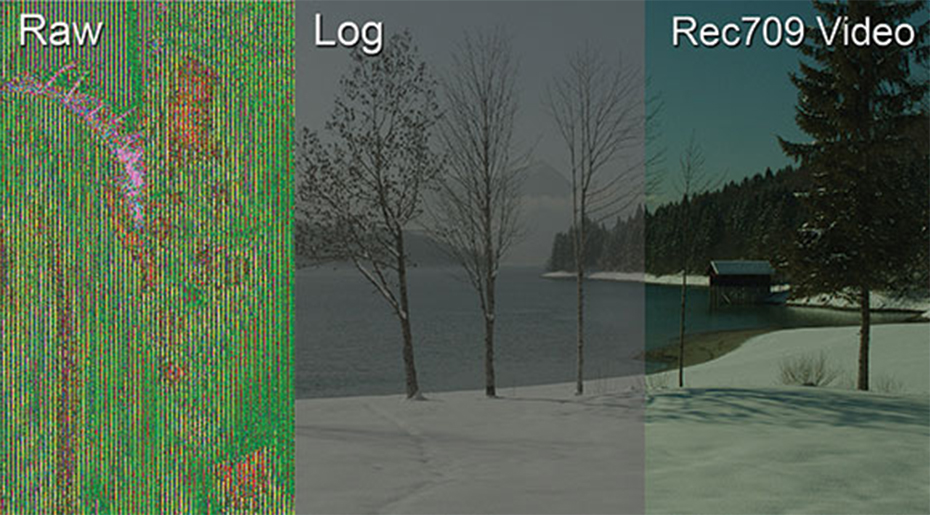 Меньший размер файла достигается с помощью сжатия с определенными потерями. Автоматика отсекает «ненужные» данные для экономии места. Однако это не означает, что JPEG выглядит явно хуже — высококачественное сжатие JPEG выглядит так же, как RAW, а часто даже лучше, но его уже нельзя так сильно редактировать дальше. Например, не получится вытянуть детали из теней или пересеченных областей
Меньший размер файла достигается с помощью сжатия с определенными потерями. Автоматика отсекает «ненужные» данные для экономии места. Однако это не означает, что JPEG выглядит явно хуже — высококачественное сжатие JPEG выглядит так же, как RAW, а часто даже лучше, но его уже нельзя так сильно редактировать дальше. Например, не получится вытянуть детали из теней или пересеченных областей
Файлы изображений RAW могут быть в 10 раз больше в зависимости от количества мегапикселей и степени сжатия JPEG. Формат JPEG также гораздо более универсален и широко используется в Интернете, в приложениях для обмена сообщениями и других местах. Скажем так, это конечный формат, а с RAW еще надо работать. Многие программы его просто не откроют, пока он не переведен в JPEG или PNG.
Смартфоны могут снимать RAW, но лучше доверить это профессиональным камерам.
Камера сама выводит изображение в JPEG на основании заложенных в нее алгоритмов. Это и есть объяснение того, почему телефоны с одинаковыми камерами снимают по-разному или почему есть определенный фирменный стиль у определенных производителей. Многие камеры отлично справляются с обработкой, и пользователю не нужно с этим заморачиваться, если он не хочет показать свое авторское видение. Но в основе обработки лежит правильное определение баланса белого. Если камера с ним ошиблась, то что-то поправить уже не получится. Если вы делаете сами, то при небольшой ошибке ее баланс можно легко исправить.
Многие камеры отлично справляются с обработкой, и пользователю не нужно с этим заморачиваться, если он не хочет показать свое авторское видение. Но в основе обработки лежит правильное определение баланса белого. Если камера с ним ошиблась, то что-то поправить уже не получится. Если вы делаете сами, то при небольшой ошибке ее баланс можно легко исправить.
RAW не является файлом изображения как таковым — этот формат даже не является универсальным для разных производителей камер. Например, вы, скорее всего, не сможете открыть RAW-изображение Canon на смартфоне или в программе редактирования от конкурирующего производителя, такого как Nikon. Вместо этого вам понадобится специализированное программное обеспечение, например, Adobe Lightroom, или конвертирование файлов в универсально понимаемый формат DNG, чтобы взглянуть на RAW-изображения. Более того, Lightroom или Photoshop не всегда могут работать с нужным форматом, если их не обновить, ведь новые модели камер часто предлагают что-то новое. Такое у меня было, когда я купил Sony A7IV в первые дни продаж и не мог редактировать снимки с нее в своей не самой новой версии Photoshop.
Такое у меня было, когда я купил Sony A7IV в первые дни продаж и не мог редактировать снимки с нее в своей не самой новой версии Photoshop.
Еще одно различие между RAW и JPEG — это битовая глубина. В JPEG на каждый пиксель приходится 8 бит информации о красном, зеленом и синем цветах. Это все еще 16 миллионов цветов, но они меркнут по сравнению с 4,3 триллионами оттенков цвета в RAW.
Возможностей вытянуть цвета и оттенки при съемке в RAW намного больше.
Преимущества RAW-формата
Кажется, что у RAW довольно много недостатков, но это не так, если вы занимаетесь редактированием фотографий. Именно из него вы можете вылепить то, что хотите. Кажется, что картинка темная — увеличивайте экспозицию. Думаете, что тени слишком резкие — прибавляйте темные области и так далее. Из хорошего RAW можно вытянуть почти что угодно
Именно из него вы можете вылепить то, что хотите. Кажется, что картинка темная — увеличивайте экспозицию. Думаете, что тени слишком резкие — прибавляйте темные области и так далее. Из хорошего RAW можно вытянуть почти что угодно
Для сравнения, редактирование в RAW позволяет полностью контролировать внешний вид фотографий. Кроме того, редактирование файлов этого типа является неразрушающим. То есть вы можете повторно редактировать RAW-файл и экспортировать его в любой тип файла изображения сколько угодно раз без потери качества. Повторное редактирование JPEG каждый раз приводит к потере качества.
Аналогичным образом более высокая битовая глубина позволяет точно редактировать цвета, не допуская появления полос. Настраивайте баланс белого, оттенок, контраст и насыщенность по своему усмотрению, не боясь испортить изображение. Допустим, вы хотите сделать снимок более романтичным. Сдвигаете ползунок в сторону ”маджента” и снимок становится более розовым. Автоматически камера сделает вам только типовое значение без сюжетных изменений, которые вы видите как автор. JPEG такого не позволит.
Допустим, вы хотите сделать снимок более романтичным. Сдвигаете ползунок в сторону ”маджента” и снимок становится более розовым. Автоматически камера сделает вам только типовое значение без сюжетных изменений, которые вы видите как автор. JPEG такого не позволит.
Стоит ли снимать в RAW
Возможности редактирования, которые дает RAW, очень мощные, но работа с ними рекомендуется только тем, у кого есть время и собственный взгляд, чтобы придать фотографиям наилучший вид. Фотографы, желающие придать своим снимкам уникальную художественную выразительность, выиграют от съемки в этом формате, но это определенно не для всех. Ручной подбор идеальной экспозиции, баланса белого, резкости и всего остального — утомительное занятие, если вы просто хотите сделать быстрый снимок. Поэтому, если вы придерживаетесь стандартных требований к фотографии, то даже не стоит на это отвлекаться.
RAW не является идеальным форматом, если вы хотите быстро поймать момент или сделать снимок какого-то действия.
Слева снимок до обработки, справа после. Ни один JPEG не даст такого результата.
Конечно, RAW также не подходит для загрузки в социальные сети. Вам лучше снимать непосредственно в JPEG. Опять же, если у вас нет цели снять шедевр и заработать на этом. RAW-изображения могут иметь размер 40 МБ и более (против 2-3 МБ у обычных фото), занимая довольно много места. Это может быть хорошо, если у вас есть большой резервный жесткий диск, но уже после пары тысяч снимков вы заметите, что памяти в 128 ГБ вам не хватает и надо будет покупать карту памяти.
 Если есть сомнения, просто снимайте в JPEG и все. Качество будет отличное, снимки будут открываться быстро и везде, места они займут в десятки раз меньше и будут выглядеть лучше, чем после неумелой обработки.
Если есть сомнения, просто снимайте в JPEG и все. Качество будет отличное, снимки будут открываться быстро и везде, места они займут в десятки раз меньше и будут выглядеть лучше, чем после неумелой обработки.Как снимать в RAW и что для этого нужно
Если вы твердо решили снимать в RAW, лучше это делать на профессиональную камеру. В режиме RAW+JPEG. Если все же на телефон, поищите переключатель. На некоторых телефонах, например, Google Pixel 6, его можно найти в расширенных настройках. Если у вас новый смартфон Samsung Galaxy, проверьте приложение Expert RAW от Samsung в магазине Galaxy Store. В противном случае загрузите один из вариантов из Google Play или App Store. Найти их не сложно по запросу RAW.
Можно приводить кучу сравнений, но RAW действительно позволяет многое.
Как только вы сможете делать снимки в формате RAW, вам понадобится приложение для редактирования фотографий, которое сможет понять эти данные и подкорректировать ваши снимки. Adobe Lightroom — один из самых популярных вариантов, поддерживающий операционные системы Android, iOS, PC и Mac. Snapseed от Google — еще одно популярное приложение для редактирования, которое поддерживает кросс-платформенное мобильное редактирование JPEG и RAW. Существует также множество других вариантов, но это тема для отдельного большого разговора.
Adobe Lightroom — один из самых популярных вариантов, поддерживающий операционные системы Android, iOS, PC и Mac. Snapseed от Google — еще одно популярное приложение для редактирования, которое поддерживает кросс-платформенное мобильное редактирование JPEG и RAW. Существует также множество других вариантов, но это тема для отдельного большого разговора.
Теперь вы сами можете решить, снимать вам в RAW или нет, но подводя итог, скажу еще раз. Снимайте, если уверены, что будете работать с такими снимками. Если нет, это лишняя трата времени и места на накопителе. Удачных вам снимков!
Форматы файлов изображения: RAW, JPEG и другие
Форматы файлов изображения: RAW, JPEG и другие — Canon BelarusХАРАКТЕРИСТИКИ КАМЕРЫ
Узнайте об особенностях различных форматов — RAW, C-RAW, HEIF и JPEG — и типах сжатия изображения.
На большинстве цифровых камер предусмотрена возможность выбора формата (его также называют типом файлов), в котором будут сохраняться фотографии, — RAW, JPEG, а теперь еще и HEIF (впервые представленный с камерой EOS-1D X Mark III в 2020 г. ) Так чем же различаются эти форматы, и какой следует предпочесть?
) Так чем же различаются эти форматы, и какой следует предпочесть?
Файлы RAW
Файл в формате RAW соответствует своему названию — это файл «сырых», необработанных данных. Он содержит именно те данные изображения, которые захватил датчик камеры. Все настройки баланса белого, стиля изображения и так далее, которые вы применили, присоединяются к файлу изображения. Это означает, что в дальнейшем их можно будет изменить с помощью программного обеспечения для обработки файлов RAW, например Digital Photo Professional (DPP) от Canon или Adobe® Photoshop® (с актуальной версией подключаемого модуля Adobe Camera Raw) и не только.
Файл в формате RAW часто называют «цифровым негативом», так как данные можно обрабатывать и печатать различными способами, добиваясь различных результатов, совсем как негативы на пленочных камерах. Так же, как и пленочный негатив, файл RAW невозможно изменить. Если открыть файл RAW в приложении, обработать и отредактировать его и затем сохранить, на компьютере будет создан новый файл (обычно в формате JPEG или TIFF).![]() Исходный файл в формате RAW останется без изменений, и в любой момент его можно будет снова открыть и использовать для получения совершенно другого результата.
Исходный файл в формате RAW останется без изменений, и в любой момент его можно будет снова открыть и использовать для получения совершенно другого результата.
Название формата «RAW» не является аббревиатурой, его написание заглавными буквами сложилось исторически, при этом имена файлов RAW на камерах Canon не заканчиваются на «.RAW». Вместо этого, вплоть до появления камеры EOS M50 с новым процессором DIGIC 8, файлы RAW на камерах Canon сохранялись в формате .CR2. На некоторых камерах также предусматривались альтернативные форматы с более низким разрешением и «средним» (M-RAW) или «малым» (S-RAW) размерами файлов. Файлы этих двух типов обладают большинством преимуществ файлов RAW, но благодаря меньшему разрешению занимают меньше места в хранилище.
Процессор DIGIC 8 позволил использовать формат .CR3 и его подвид, формат C-RAW, который сохраняет то же самое разрешение, при этом сокращая размер файлов на 35–55% и экономя пространство на карте памяти. (Для этого, однако, C-RAW использует сжатие с потерями, то есть удаляет некоторую информацию об изображении.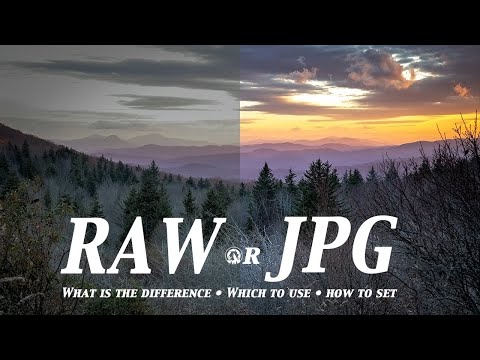 Вскоре мы остановимся на этом аспекте подробнее).
Вскоре мы остановимся на этом аспекте подробнее).
Файлы RAW, созданные камерами разных моделей, не совсем одинаковы, даже если сохраняются в одном и том же формате (CR2 или CR3). Именно поэтому программное обеспечение для обработки файлов RAW, например DPP, регулярно обновляется для поддержки новых моделей камер, и при покупке новой камеры мы настоятельно рекомендуем проверить наличие обновлений DPP и загрузить самую актуальную версию.
Некоторые камеры EOS позволяют обрабатывать изображения в формате RAW, используя саму камеру, что очень удобно для создания файлов JPEG с одинаковыми пользовательскими настройками (например, балансом белого, яркостью и шумоподавлением), а не встроенных параметров JPEG вашей камеры. У обработки файлов RAW на компьютере, а не с помощью камеры, есть свои преимущества — более широкий экран и более мощный процессор.
Преимущества формата RAW
- Максимальная гибкость при редактировании
- Широкий выбор настроек для редактирования после съемки
- 14-битные файлы: запись максимального диапазона цветов и тонов
Недостатки формата RAW
- Большой размер файла
- Необходимость в обработке (обычно на компьютере)
Привлекательный пейзажный снимок, который сохранен в формате JPEG, то есть был обработан системой камеры с удалением большей части данных о цвете и тонах, которые были изначально захвачены.
Тот же снимок, сохраненный как файл HEIF, содержит больше нюансов цвета и тонов — если говорить точнее, в четыре раза больше. Разница между этими двумя изображениями обусловлена не экспозицией и не настройками контрастности: в версии HEIF просто-напросто больше информации и, соответственно, деталей изображения, в особенности в таких областях, как небо и облака.
Файлы JPEG
JPEG означает Joint Photographic Experts Group (Объединенная группа экспертов в области фотографии), и именно эта организация внедрила стандарт JPEG. Все файлы JPEG обладают одинаковым универсальным форматом, вне зависимости от размера и качества.
Если камера настроена на сохранение снимков в формате JPEG, то информация о снятом изображении обрабатывается камерой, после чего сохраняется сжатый файл. Можно сохранить изображения различных размеров (большого, среднего или малого) с различным качеством (уровни сжатия) и получить файлы разного размера: при выборе большого размера изображения и высокого качества будут сохраняться файлы JPEG максимального качества, а при выборе малого размера изображения и нормального качества — файлы минимального размера, то есть на карту памяти можно будет сохранить больше снимков. Однако даже при выборе максимального качества файла JPEG камера по факту удаляет большую часть изначально полученных данных.
Однако даже при выборе максимального качества файла JPEG камера по факту удаляет большую часть изначально полученных данных.
При обработке изображения камера также применяет внутренние параметры, стиль изображения и другие настройки. После сохранения файла в формате JPEG эти настройки нельзя будет изменить — их применение необратимо. Разумеется, файл JPEG можно открыть в программном обеспечении для редактирования и скорректировать цвета, экспозицию и так далее, но файлы JPEG 8-битные, то есть содержат меньше информации, чем 10-, 12- или 14-битные файлы, которые можно сохранить на цифровых камерах EOS, и, соответственно, не предполагают такой свободы редактирования. Вскоре мы остановимся на этом подробнее.
Если вы не планируете кардинальных изменений снимков и печатаете их в формате до A4, это может быть несущественным, однако при внесении серьезных изменений и печати в больших форматах это может представлять проблему. Также при каждом редактировании и сохранении файла JPEG выполняется его повторное сжатие, то есть каждый раз происходит потеря данных.
Преимущества формата JPEG
- Меньший размер файлов: на карту памяти можно сохранить больше изображений
- Универсальный формат: для чтения не требуется специальное программное обеспечение
- Простота просмотра, обмена и печати изображений
Недостатки формата JPEG
- 8-битный: пониженные глубина цвета и разрешение
- Меньшая гибкость при постобработке
- Выбор пониженного качества может приводить к ухудшению качества изображения, возникновению артефактов и т. д.
Еще один пример различий между изображениями в форматах JPEG и HEIF. Если вы загрузили этот файл JPEG непосредственно с камеры, то вас вполне устроит то, как переданы яркие цвета.
Если сравнивать эти форматы, то HEIF содержит ощутимо больше нюансов цвета, передавая гораздо более тонкие переходы в областях градиентов, в то время как JPEG содержит относительно «плоские» цвета.
Файлы HEIF
HEIF означает High Efficiency Image File Format (высокоэффективный формат файла изображения). Этот формат впервые был представлен на камере EOS-1D X Mark III в 2020 г., а также поддерживается камерами EOS R5 и EOS R6, выпущенными в том же году. Этот формат позволяет сохранять данные различных типов мультимедиа-материалов, включая изображения. Как и в случае с JPEG, применяемые настройки камеры, например баланс белого и стиль изображения, необратимо интегрированы, но файлы Canon HEIF 10-битные, то есть содержат в четыре раза больше информации о цветах и тонах, чем 8-битные JPEG. Помимо большей свободы при редактировании, за счет высокого разрешения это также дает возможность просматривать изображения HEIF на HDR-мониторах, например на контрольном дисплее 4K. (Вскоре мы подробнее расскажем о глубине цвета).
Этот формат впервые был представлен на камере EOS-1D X Mark III в 2020 г., а также поддерживается камерами EOS R5 и EOS R6, выпущенными в том же году. Этот формат позволяет сохранять данные различных типов мультимедиа-материалов, включая изображения. Как и в случае с JPEG, применяемые настройки камеры, например баланс белого и стиль изображения, необратимо интегрированы, но файлы Canon HEIF 10-битные, то есть содержат в четыре раза больше информации о цветах и тонах, чем 8-битные JPEG. Помимо большей свободы при редактировании, за счет высокого разрешения это также дает возможность просматривать изображения HEIF на HDR-мониторах, например на контрольном дисплее 4K. (Вскоре мы подробнее расскажем о глубине цвета).
Хотя файлы HEIF содержат в четыре раза больше цветовых данных, обычно их размер такой же, как и у фалов JPEG, так как сжатие в HEIF на 50% более эффективно, чем в JPEG (вот почему в их названии сказано «высокоэффективные»). Также используются более современные алгоритмы сжатия, чем в JPEG, что предотвращает возникновение артефактов и цветных полос, типичных для JPEG с высокой степенью сжатия.
Преимущества формата HEIF
- 10-битные: больше информации о цвете и тоне, чем в JPEG
- Больше гибкости при постобработке и редактировании
- Меньший размер файлов, несмотря на больший объем информации, чем в JPEG, и более эффективное сохранение качества изображения
Недостатки формата HEIF
- Нет заметной разницы с JPEG высокого качества на большинстве мониторов
- Поддержка пока еще не на всех принтерах — например, не во всех фотокиосках
При съемке восхода вы можете получить подобное изображение с камеры.
Если сохранить его в формате JPEG, а затем осветлить в программном обеспечении для редактирования изображения, то можно добиться лучшей детализации, но с риском получить полосы цвета на небе, где изображение не содержит достаточных тоновых нюансов для плавного перехода цветов.
На этих увеличенных участках изображений с деталями показана интенсивность полос цвета в 8-, 10- и 12-битных версиях одного и того же участка осветленного изображения.
Графическое представление влияния глубины цвета. 8-битный файл (например JPEG) может хранить гораздо меньше информации о цвете, чем 10-битный (например HEIF), а 14-битный файл (например RAW) хранит больше. Это означает, что, хотя резкие границы между цветами спектра в файлах JPEG не всегда заметны, градиенты цветов и тонов в файлах с большей глубиной цвета намного более плавные.
Глубина цвета
Глубина цвета — это количество битов (единиц и нулей), выделенных для хранения данных в цифровом файле. Таким образом, 8-битный файл может содержать до 256 (28) уровней информации для каждого канала цветности (красного, зеленого и синего). Соответственно, каждый пиксель 8-битного файла JPEG может содержать любой из 16,8 миллионов (256x256x256) цветов.
Файлы HEIF — 10-битные, то есть могут содержать до 1024 оттенков в каждом канале цветности, то есть любой цвет из возможного 1,07 миллиарда.
Файлы RAW — 14-битные, то есть могут содержать до 16 385 тонов в каждом канале, или до 4 триллионов цветов.
Очевидно, что чем выше глубина цвета, тем лучше, так как увеличивается количество возможных цветов, и в файл можно записать более тонкие нюансы тонов, более плавные переходы цвета и градиенты, хотя часто разницу трудно уловить, особенно при просмотре изображений на обычных мониторах. По-настоящему преимущества можно оценить при редактировании файлов с незаметными переходами цвета. Чем больше глубина цвета файлов, тем больше корректировок они могут выдержать без нежелательного изменения цвета или образования цветовых полос.
Слева: JPEG с высокой степенью сжатия (выбран параметр «низкое качество») или файл, который неоднократно сохранялся, будут содержать такие дефекты, как квадраты, полосы и артефакты (случайные цветные области на небе) и, как правило, выглядеть размытыми или мозаичными. Справа: JPEG более высокого качества не демонстрирует подобные дефекты, хотя переходы цвета на небе в этом примере уже не такие плавные.
Сжатие: нужно или нет?
При прочих равных условиях, чем больше глубина цвета файлов, тем больше их размер, и для хранения требуется больше места.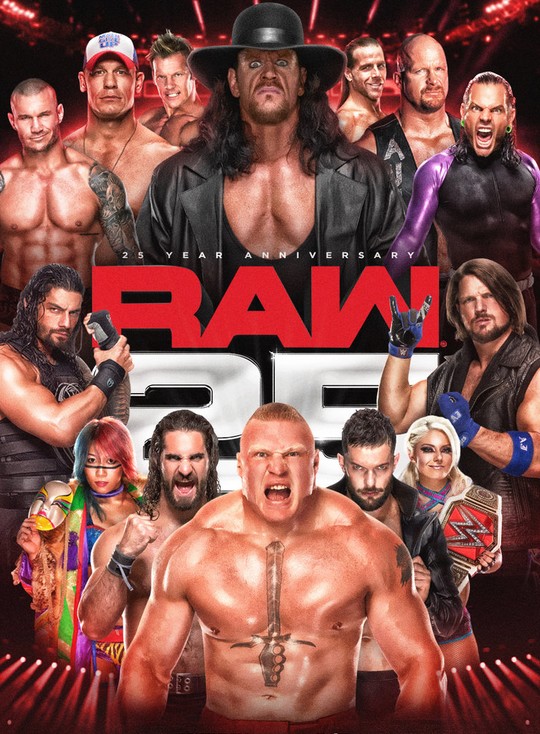 В случае с файлами HEIF это правило не действует: обычно их размеры не больше, чем у файлов JPEG, хотя это 10-битные, а не 8-битные файлы, в отличие от JPEG. Это объясняется разными способами сжатия изображения.
В случае с файлами HEIF это правило не действует: обычно их размеры не больше, чем у файлов JPEG, хотя это 10-битные, а не 8-битные файлы, в отличие от JPEG. Это объясняется разными способами сжатия изображения.
Наиболее популярным способом сжатия является JPEG. Простыми словами, алгоритм сжатия ищет области изображения с пикселями похожего цвета и яркости. Он записывает полные данные для первого пикселя, а затем подставляет цифровой эквивалент для подходящих соседних пикселей. При этом расходуется меньше пространства в хранилище, чем при записи всех сведений для каждого пикселя. При открытии файла изображения для просмотра алгоритм использует данные первого пикселя для воссоздания дополнительных пикселей.
В формате JPEG предусматриваются различные степени сжатия. Максимальный уровень сжатия позволяет сократить размер файла в 100 раз по сравнению с исходным. Однако чем выше уровень сжатия, тем более активно алгоритм группирует вместе пиксели, не столь близкие по цвету и яркости. При повторном открытии файла воссозданные пиксели сильнее отличаются от оригинала по яркости и значению цвета. Это приводит к потере детализации и диапазона оттенков, образованию цветовых полос в областях, ранее содержавших плавные переходы цветов или оттенков, а также артефактов сжатия (пятен и распада на квадраты).
При повторном открытии файла воссозданные пиксели сильнее отличаются от оригинала по яркости и значению цвета. Это приводит к потере детализации и диапазона оттенков, образованию цветовых полос в областях, ранее содержавших плавные переходы цветов или оттенков, а также артефактов сжатия (пятен и распада на квадраты).
Важно понимать, что после сжатия файла этим способом некоторая часть данных изображения будет утрачена безвозвратно. Так же, как и в случае с разрешением, категорически не следует использовать уровень сжатия, при котором качество файла опустится ниже, чем качество необходимого вам итогового изображения.
Также потеря данных происходит при каждом сжатии измененного файла. Если внести изменения в файл формата JPEG, а затем повторно сохранить его как JPEG, произойдет дополнительная потеря данных.
Для файлов HEIF используется более современный и совершенный способ сжатия, чем для JPEG, что позволяет нивелировать ухудшение качества изображения.
Алгоритмы сжатия с потерями позволяют создавать файлы меньшего размера, удаляя часть информации об изображении при сохранении файла. Это означает, что при повторном просмотре изображения некоторые нюансы будут безвозвратно утрачены, то есть изображение будет менее детализированным, а его цвета — менее выразительными, и в областях с переходами тонов будут возникать полосы цвета.
Это означает, что при повторном просмотре изображения некоторые нюансы будут безвозвратно утрачены, то есть изображение будет менее детализированным, а его цвета — менее выразительными, и в областях с переходами тонов будут возникать полосы цвета.
Алгоритмы сжатия без потерь, напротив, сокращают размер файла без удаления информации об изображении. Это означает, что размеры файлов будут все же больше, чем при сжатии с потерями, однако никакие нюансы цвета и тонов не будут потеряны при дальнейшем просмотре изображения.
Сжатие без потерь и с потерями
Алгоритмы сжатия файлов, удаляющие часть данных исходного изображения, называют «сжатием с потерями». Однако существует также и сжатие без потерь. Такой способ сжатия использует математические алгоритмы для кодирования информации об изображении и более компактного сохранения всех данных. Это полностью обратимый процесс, то есть при открытии файла в нем присутствуют абсолютно все данные. Соответственно, ухудшение качества изображения не происходит.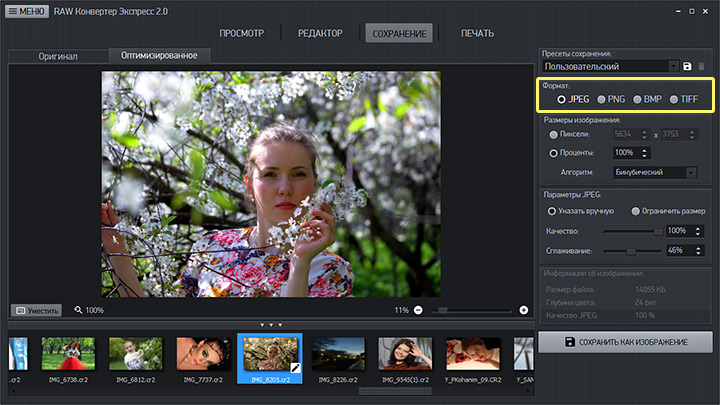
Сжатие без потерь используется цифровыми камерами Canon, когда изображение с максимальным разрешением сохраняется в формате RAW (кроме случаев, когда выбран формат C-RAW).
Сжатие без потерь не обеспечивает сокращение размеров файла, в отличие от сжатия с потерями в форматах JPEG или HEIF, но размер сохраненных стандартных файлов формата Canon RAW может быть в четыре раза меньше размера файла до сжатия (фактический размер файла зависит от объекта и настроек ISO). Если выбран формат C-RAW, то сжатие происходит с некоторыми потерями для уменьшения размера файлов C-RAW по сравнению со стандартными файлами CR3.
Размеры файлов
Хотя использование максимального разрешения вкупе с минимальным коэффициентом сжатия позволяет получить изображения максимально высокого качества, размеры таких файлов также будут максимальными, и на их сохранение уйдет не только все место в хранилище, но и больше времени, так как сохранение данных на накопители происходит с определенной скоростью, зависящей от типа накопителя. Иногда более важно уместить в хранилище больше файлов или ускорить сохранение снимков камерой при непрерывной съемке. Именно поэтому на камерах Canon предусмотрено сразу несколько вариантов размера изображения и способов сжатия.
Иногда более важно уместить в хранилище больше файлов или ускорить сохранение снимков камерой при непрерывной съемке. Именно поэтому на камерах Canon предусмотрено сразу несколько вариантов размера изображения и способов сжатия.
В таблице ниже показаны результаты применения различных настроек, поддерживаемых камерой EOS R5.
В руководстве пользователя EOS R5 указаны размеры файлов при выборе различных типов файла и настроек качества. Данные значения приводятся только в качестве примера и зависят от ряда факторов, включая емкость карты памяти, чувствительность ISO, стиль изображения и пользовательские функции.
Еще одно графическое представление различий между сжатием с потерями и без потерь. При сжатии с потерями (вверху) для экономии пространства выполняется необратимое удаление информации, то есть нюансы изображения теряются без возможности восстановления. При сжатии без потерь (внизу) для сокращения размера файла используются другие методы, что позволяет сохранить все нюансы при повторном просмотре изображения.
Что же выбрать?
Простого ответа на этот вопрос нет. Он зависит от нескольких факторов, и вариант, подходящий в одной ситуации, может оказаться неактуален в другой. Тем не менее, при выборе вы можете учитывать следующие аспекты.
Если необходимо получить изображение максимально высокого качества, снимайте с максимальным разрешением и низким уровнем сжатия JPEG/HEIF (лучшее качество, большие файлы), а лучше всего — в формате RAW. Однако это не только израсходует больше пространства на карте памяти, но и сократит количество снимков, которые можно сделать при серийной съемке до заполнения буфера обмена, а также увеличит время передачи изображений в дальнейшем. Это не всегда важно, но может стать проблемой, когда необходима быстрая серийная съемка спортивных мероприятий или оперативный обмен изображениями.
Также, если планируется существенная постобработка или печать в очень крупном масштабе (размер постера и больше), оптимальной будет съемка файлов максимально высокого качества в формате RAW с минимальным сжатием, так как это сохранит больше данных изображения для дальнейшей работы с ними.
С другой стороны, когда необходим быстрый доступ к изображениям, съемка с использованием сжатых файлов в формате JPEG позволяет считывать файлы непосредственно с карты памяти. Не следует думать, что JPEG означает низкое качество. Если выбрать любое качество, кроме самого низкого, то, по сути, камера просто будет выполнять обработку за вас, используя заранее заданное преобразование RAW с оптимизированными стандартными параметрами. Результаты отлично подойдут для просмотра на экране или печати в формате до A4.
Если необходим не только быстрый обмен файлами JPEG, но и возможность дальнейшего максимально свободного редактирования снимков, при этом скорость и место на карте памяти не играют значения, рекомендуем присмотреться к варианту RAW+JPEG, когда изображение одновременно сохраняется в обоих форматах.
Если камера поддерживает формат HEIF, рекомендуем его опробовать. Он обладает преимуществами двух других форматов и при этом поддерживается большинством приложений для редактирования.
Проще всего понять, какой именно формат подходит вам, вы можете, сняв один и тот же объект в разных форматах файлов, с различными комбинациями разрешения и сжатия и затем проанализировав изображения на экране. Также стоит напечатать изображения из файлов самого большого и самого малого размера и проанализировать разницу между ними, если она вообще будет заметна. Вы удивитесь, но иногда при использовании более низкого разрешения разница в результатах не столь очевидна.
* 1–5. Размер файла, возможное количество снимков и максимальная длина серии зависят от условий съемки (включая качество 1,6x кроп/соотношение сторон, объекта, производителя карты памяти, чувствительность ISO, стиль изображения, пользовательские функции и др.). Подробнее см. в руководстве по расширенным операциям EOS R5.
Автор Angela Nicholson
РЕДАКТИРОВАНИЕ ФОТОГРАФИЙ / ПОСТОБРАБОТКА
Редактирование изображений RAW в DPP
Узнайте, как редактировать, улучшать и совершенствовать ваши фотографии RAW в программе Canon DPP.

Узнайте больше
СТАТЬЯ
6 способов улучшить ваши фотографии в программе DPP
Digital Photo Professional, программа для обработки и редактирования изображений RAW от Canon, поддерживает более широкий набор функций, чем можно представить. Откройте для себя 6 причин использовать DPP.
Узнайте больше
ВОЗМОЖНОСТИ КАМЕРЫ
Нумерация и присвоение имен файлам
В нашей статье Информационного банка описываются варианты нумерации и наименования файлов, доступные на камерах Canon EOS и в совместимом программном обеспечении.
Узнайте больше
ВОЗМОЖНОСТИ КАМЕРЫ
Видоискатель и ЖК-экран
Видоискатель или ЖК-экран? Узнайте о различиях цифровых зеркальных и беззеркальных камер, а также новую информацию об оптическом и электронном видоискателе.
Узнайте больше
Подпишитесь на рассылку
Нажмите здесь, чтобы получать вдохновляющие истории и интересные новости от Canon Europe Pro
Мы используем файлы cookie, чтобы обеспечить вам наиболее полные возможности взаимодействия с Canon и наиболее удобную работу с нашим веб-сайтом. Узнайте больше об использовании файлов cookie и измените ваши настройки cookie здесь. Вы принимаете нашу политику использования файлов cookie на вашем устройстве, продолжая использовать наш веб-сайт или нажав Принимаю.
Узнайте больше об использовании файлов cookie и измените ваши настройки cookie здесь. Вы принимаете нашу политику использования файлов cookie на вашем устройстве, продолжая использовать наш веб-сайт или нажав Принимаю.
Удалите элемент или очистите [category], поскольку существует ограничение на 8 продуктов. Нажмите «Изменить»
Сбросить весь выбор?
Формат RAW — Photokeep.ru
Формат RAW
Формат файлов RAW для фотографий это способ сохранения данных информации полученных фотокамерой при фотосъемке, записанной без обработки и спецификации. С английского языка RAW (читается как ро) переводится сырой, необработанный, так как сохранение изображения в этом формате чем-то напоминает пленочную фотографию.
По этой причине все файлы фотографий в формате RAW называют еще цифровыми негативами, подчеркивая тем самым, что информация в них не предназначена для обычного просмотра. Сначала такие файлы (также как и фотопленку) нужно «проявить» в специальной программе.
Сначала такие файлы (также как и фотопленку) нужно «проявить» в специальной программе.
В относительно недорогих фотокамерах, таких как, например цифровые «мыльницы» и сотовые телефоны, информация о режимах и параметрах фотосъемки считывается встроенной программой. При этом все данные конвертируется из формата RAW в JPEG, и сохраняются в недоступном для изменения виде, но доступном для просмотра фотографий (рис. 1).
Рис.1 Просмотр файлов фотографий формата RAW на мониторе фотокамеры возможен только после их перевода в JPEG.
В более дорогих моделях полупрофессионального и профессионального уровня данные фотографий можно сохранять в формате RAW или JPEG, или одновременно в двух этих форматах. При этом вся raw-информация из файла будет доступна для дальнейшего использования при обработке фотографий в специальных графических программах.
Чем открыть файл формата RAW
Формат RAW – это обобщенное название внутренней структуры файлов используемых для сохранения информации о цифровых фотографиях на момент фотосъемки в фотокамерах разных производителей.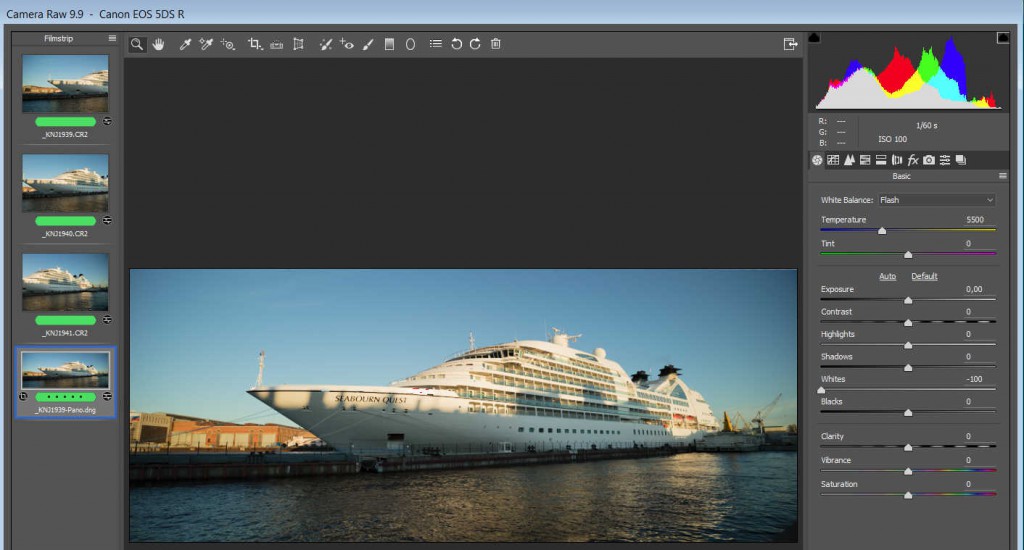 Но хотя все это файлы одного формата, у каждого из них свой алгоритм сохранения информации.
Но хотя все это файлы одного формата, у каждого из них свой алгоритм сохранения информации.
Это позволяет оптимизировать технологии производства фототехники и сохранять секреты своих разработок, но неудобно для работы с файлами RAW фотографий на программном уровне. Определить принадлежность таких файлов к той или иной торговой марке можно по их расширению, которое у каждого разработчика свое, а у некоторых их два и даже три.
К цифровым фотокамерам обычно прилагаются программы-конверторы для обработки файлов своих фотографий, сохраненных в формате RAW. При этом конвертор, созданный для фотокамеры одного производителя, не читает файлы конкурентов.
RAW-конвертор это специальная графическая программа, позволяющая из необработанных (сырых) данных полученных с матрицы какого-либо цифрового фотоустройства, создавать конечные файлы фотографий. Он является частью цифровой фотокамеры, так как от его возможностей во многом зависит качество «проявленных» изображений (рис. 2).
2).
Рис. 2 Интерфейс программы Adobe Camera Raw – одной из лучших программ для работы с файлами фотографий формата RAW.
Конверторы файлов фотографий формата RAW разных производителей фотокамер справляются со своей задачей примерно одинаково. Разница состоит лишь в том, насколько удобно с ними работать фотографу. Вот, например некоторые из них.
Canon Digital Photo Professiona
Konica Minolta Dimage Viewer
Nikon Capture NX
Olympus Master
Pentax Photo Laboratory
Sony Image Data Converter SR
Но существуют еще RAW-конверторы сторонних фирм-производителей программного обеспечения как платные, так и бесплатные. Основное их отличие состоит в том, что они поддерживают все файлы формата RAW и могут работать с фотографиями, сделанными любой фотокамерой.
Бесплатные:
Dcraw и основанные на его алгоритме программы: Faststone, UFRaw, плагин для GIMP и другие.
Adobe DNG Converter
Able RAWer
Rawstudio
LibRAW
RawTherapee
Коммерческие:
Adobe Camera Raw
Adobe Lightroom
ACDSee
Apple Aperture
Bibble
BreezeBrowser
Capture One
DxO
RawShooter
SilkyPix Developer Studio
Особенности фотографий формата RAW
Файлы цифровых фотографий формата RAW содержат намного больше полезной информации, чем файлы других форматов. Как правило, такие файлы имеют разрядность кодирования цвета больше 8 пиксел на дюйм. При этом они больше по размеру, чем файлы формата JPEG, но меньше файлов формата TIFF.
Как правило, такие файлы имеют разрядность кодирования цвета больше 8 пиксел на дюйм. При этом они больше по размеру, чем файлы формата JPEG, но меньше файлов формата TIFF.
В файлах цифровых фотографий формата RAW обычно содержатся:
— данные о пикселях полученные с матрицы фотокамеры
— метаданные IPTC, идентифицирующие саму фотокамеру
— метаданные с техническим описанием условий фотосъёмки
— метаданные EXIF параметров обработки фотоизображения
— графическая миниатюра в формате JPEG среднего качества.
Такая информация может быть несжатой, сжатой без потерь или сжатой с потерями. Выбор определяется приоритетом – максимальное качество фотографий или минимальный размер их файлов формата RAW.
Обработка файлов формата RAW перед конвертацией позволяет менять параметры фотографий, такие как экспозиция, яркость, контраст, баланс белого, резкость, насыщенность и другие. Их можно менять так, как это делается при фотосъемке, что позволяет получить правильное конечное изображение, не потеряв при этом деталей в тенях или светах (рис.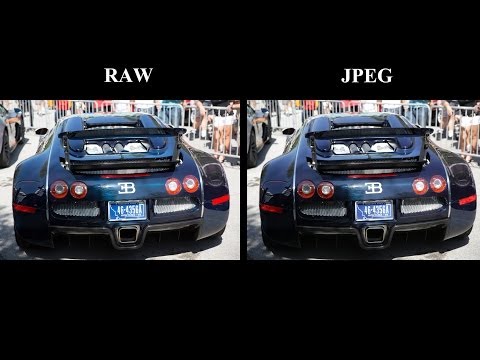 3).
3).
Рис 3. Изменения параметров экспозиции фотографии в RAW-конверторе можно сразу контролировать по гистограмме кадра.
При этом следует помнить, что некоторые из этих параметров такие как, например значительные ошибки экспозиции, неточная фокусировка или сдвиг фотокамеры, коррекции не поддаются. Эти ошибки надо выявлять во время фотосъемки при просмотре кадров фотографий, переснимать и сохранять их в новом файле формата RAW.
Основные преимущества формата RAW.
Хранить цифровые фотографии можно в разных файловых форматах, но лучше всего для этих целей подходят RAW файлы. Они обладают рядом преимуществ перед альтернативными способами хранения графической информации, основные из которых следующие.
В файлах формата RAW можно сохранять больше цветовых оттенков за счёт их 12-ти или 14-ти битного кодирования информации на канал. Это дает больше возможностей для коррекции фотографий при обработке. В формате JPEG возможно такое кодирование только 8-ю битами.
Кроме кодирования цвета у файлов формата RAW есть еще их цветовой охват. Он позволяет сохранять все воспринимаемые фотокамерой цвета цветового пространства Adobe RGB, а при их конвертировании работать еще и с пространством ProPhoto RGB. Например, файлам формата JPEG доступно только цветовое пространство sRGB, в котором не содержится ни одного чистого спектрального цвета (рис. 4).
Рис. 4 Сравнение охвата цветовых пространств ProPhoto RGB, Adobe RGB и sRGB. Файлам фотографий формата RAW доступны все эти пространства.
Файлы цифровых фотографий формата RAW отличаются тем, что в них можно менять настройки фотокамеры после фотосъемки, просматривая результаты изменений на большом экране. О них уже говорилось выше.
Кроме того, файлы формата RAW позволяют устранять на фотографиях дефекты оптики, такие как виньетирование и хроматические аберрации. При этом для тех фотообъективов, информация о которых сохраняется в метаданных файлов можно устранять и другие дефекты.
Все перечисленные выше корректировки в файлах фотографий формата RAW можно повторять столько раз, сколько это нужно для достижения наилучшего результата. При этом изменения в сами снимки не вносятся. Они сохраняются в специальном модуле файла, из которого их в любой момент можно удалить, вернув файл к первоначальному виду.
Такие преобразования фотографий выполняются более качественно, так как для этого используется мощный процессор компьютера, и у него нет ограничений по времени как в фотокамере. Но кроме достоинств файлы формата RAW обладают и недостатками, которые важно учитывать при сохранении в нем цифровых фотографий.
Недостатки фотографий формата RAW.
Одной из основных особенностей цифровых фотографий формата RAW является то, что они представлены множеством файлов несовместимого вида. Такие файлы нельзя просматривать на бытовых устройствах, а для работы с ними на компьютере требуются специальные программы.
Для показа фотографий формата RAW в Интернете, печати их на бумаге или для каких-то других целей их файлы сначала надо конвертировать в другие форматы. Для этого требуется время, нужно разбираться в таких форматах и уметь с ними работать.
Для этого требуется время, нужно разбираться в таких форматах и уметь с ними работать.
При редактировании фотографий без предварительного преобразования файлов в фотокамере возникают сложности с их правильной обработкой на компьютере. При «проявке» файлов в RAW-конвертере важно точнее представлять себе особенности фотосъемки такие как, например погода, колорит объектов, освещение и другие. Это необходимо для того, чтобы передать их на фотографиях так, как их видел фотограф (рис. 5).
Рис. 5 Сравнивая версии одной фотографии, файл которой по-разному «проявлен» в RAW-конверторе видно, что слева небо как будто затянуто облаками, а справа оно чистое.
По размеру файлы фотографий в формате RAW получаются больше чем те же кадры формата JPEG. Это значит, что на карте памяти помещается меньше кадров, а скорость их записи ниже. Особенно важно это в таких жанрах фотосъемки как «спорт» или «репортаж» где часто применяется серийная фотосъемка. Длина серии кадров в формате RAW исчисляется единицами, а в JPEG десятками одновременно сохраняемых файлов.
Подводя итог описанию файлов цифровых фотографий в формате RAW можно сделать вывод о том, что это один из удобнейших инструментов, который должен быть в арсенале любого фотографа. Его достоинства и недостатки не сопоставимы.
Кроме того, почти в любой фотокамере с таким форматом есть функция «RAW+JPEG», которая позволяет сохранять фотографии в файлах сразу двух разных форматов и использовать их достоинства для разных целей.
Но если и этого мало, то компенсировать недостатки файла фотографии формата RAW всегда можно, конвертируя его в другие фотоформаты, о которых читайте в следующих статьях.
Форматы файлов фотографий
Формат JPEG для фотографий
Формат TIFF для файлов фотографий
Файлы фотографий формата PSD
Начало
Что такое RAW изображения ⋆ Заметки фотолюбителя
Что такое RAW изображения? Равы — это необработанный цифровой формат камеры. Съемка в этот формат считается существенной для большинства современных пользователей цифровых камер.![]()
Формат RAW в цифровой фотографии соответствует негативу в плёночной: в нём содержится необработанная, «сырая» информация о пикселях прямо с сенсора цифровой камеры. Файл RAW не проходил даже демозаику и потому содержит просто значения красного, зелёного или синего в каждом из пикселей. Обычно цифровые камеры обрабатывают этот файл, преобразовывая его в полноцветный файл формата JPEG или TIFF, и записывают на карту памяти результат. При обработке RAW-файла цифровые камеры должны принять несколько принципиальных решений, и потому исходный RAW предоставляет вам больше контроля над тем, как будет выглядеть результирующий JPEG или TIFF. Данная статья призвана проиллюстрировать технические преимущества RAW-файлов, а также даёт советы о том, когда их использовать.
RAW-файл преобразуется в итоговое изображение в формате JPEG или TIFF в несколько этапов, каждый из которых может вносить необратимую коррекцию изображения. Одно из ключевых преимуществ формата RAW в том, что он позволяет фотографу отложить эти коррективы, предоставляя ему возможность применить их самостоятельно с большей гибкостью, так, как это наиболее подходит каждому изображению. Следующая диаграмма иллюстрирует последовательность обработки:
Следующая диаграмма иллюстрирует последовательность обработки:
- Демозаик
Баланс белого - Тональные кривые
Контраст - Насыщенность цветов
Резкость - Преобразование в 8 бит
Сжатие JPEG, tiff
Демозаика и баланс белого включают в себя интерпретацию и преобразование данных с матрицы Байера в изображение со всеми тремя базовыми цветами в каждом пикселе и осуществляются в один этап. Именно Байеровская матрица заставляет первое изображение выглядеть более зернистым, чем остальные два, а также придаёт изображению избыток зелёного.
Наш глаз воспринимает разницу в освещённости логарифмически, и потому когда интенсивность света нарастает вчетверо, мы воспринимаем это как удвоение освещённости. Цифровая камера иначе записывает разницу в освещённости, линейно — удвоение интенсивности света удваивает информацию воспринятую сенсором камеры. Вот почему первое и второе изображения выглядят намного темнее третьего. Чтобы данные считанные с матрицы фотоаппарата, записанные цифровой камерой, преобразовались так, как мы их воспринимаем, необходимо применить тональную компрессию.
Насыщенность цвета и контраст тоже могут быть изменены, в зависимости от параметров настройки вашей камеры. Затем изображение подвергается коррекции резкости, чтобы скомпенсировать сглаживание, вызванное демозаикой, которое заметно на втором изображении.
Высокая разрядность RAW-изображения далее преобразуется в 8 бит на канал и подвергается JPEG-компрессии на основе параметров настройки сжатия вашей камеры. Вплоть до этого момента данные RAW изображения всё ещё находится в буферной памяти цифровой камеры.
Есть несколько преимуществ применения любого из вышеописанных этапов преобразования RAW впоследствии на персональном компьютере в противовес обработке в цифровой камере. Следующие разделы описывают, как использование RAW-файлов может повысить качество этих преобразований.
RGB = demosaic преобразует закодированное изображение шаблона Bayer I, в изображение truecolor RGB, используя линейную интерполяцию с корректировкой по градиенту.
Демозаика фильтра Bayer или матрица цветных фильтров относится к расположению цветных фильтров, которые позволяют каждому пикселю в матрице цифровой камере записывать только красные, зеленые или синие данные.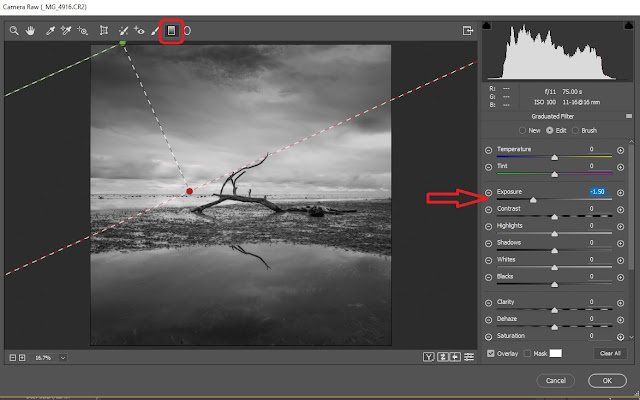 Шаблоны подчеркивают количество зеленых датчиков, которые имитируют большую чувствительность человеческого глаза к зеленому свету. Функция использует интерполяцию, чтобы преобразовать двумерные Байеровские закодированные данные в полноцветное изображение.
Шаблоны подчеркивают количество зеленых датчиков, которые имитируют большую чувствительность человеческого глаза к зеленому свету. Функция использует интерполяцию, чтобы преобразовать двумерные Байеровские закодированные данные в полноцветное изображение.
Это весьма ресурсоёмкий процесс, и потому лучшие алгоритмы демозаики требуют большой процессорной мощности, поэтому цифровые камеры наделены процессором. Большинство цифровых камер преобразуют равы с разумным уменьшением качества, чтобы это происходило за разумное время. Применение демозаики на персональном компьютере позволяет использовать лучшие алгоритмы, поскольку его процессор как правило намного мощнее, чем у типовой цифровой камеры. Лучшие алгоритмы могут выжать чуть больше из сенсора вашей камеры, обеспечив большее разрешение, меньший шум, большую точность оттенков и меньший муар.
JPEG-изображение из камеры неспособно разрешить настолько близкие линии, как RAW. И даже цифровой негатив не позволяет достичь идеального отображения линий, поскольку процесс демозаики всегда вносит в изображение некоторое сглаживание. Только сенсоры, получающие все три цвета в каждом пикселе, смогли бы достичь идеального изображения (такие как Foveon).
Только сенсоры, получающие все три цвета в каждом пикселе, смогли бы достичь идеального изображения (такие как Foveon).
№№№№
Гибкий баланс белого
Баланс белого — это процесс исключения ненатурального соотношения цветов, так чтобы объекты, являющиеся белыми, отображались как белые на вашем снимке. Соотношение цветов в JPEG-изображении зачастую может быть изменено последующей обработкой, но за счёт глубины цветности и цветовой гаммы. Связано это с тем, что баланс белого по сути применяется дважды: сперва при преобразовании рав и затем заново при пост-процессинге. Цифровые негативы дают вам возможность применить баланс белого к фотографии после съёмки — без напрасных битовых потерь.
Высокая разрядность
В действительности цифровые камеры записывают каждый цветовой канал с гораздо большей точностью, чем 8 бит (256 уровней) на канал, используемых в JPEG-изоображениях (см. «Что такое разрядность»). Большинство современных камер записывают каждый канал с 12-битной точностью (212 = 4096 уровней), предоставляя в несколько раз больше градаций цветности, что может быть достигнуто с использованием JPEG из камеры. Большая разрядность уменьшает подверженность изображения постеризации и повышает гибкость при выборе цветового пространства при пост-обработке.
Большая разрядность уменьшает подверженность изображения постеризации и повышает гибкость при выборе цветового пространства при пост-обработке.
Динамический диапазон и компенсация экспозиции
Формат RAW обычно обеспечивает намного больший «динамический диапазон», чем JPEG, в зависимости от того, как камера создаёт свой JPEG. Динамический диапазон определяется как интервал светотени, который камера может различить между абсолютно чёрным и абсолютно белым. Поскольку исходные данные о цветах не были подвергнуты логарифмированию с использованием кривых (см. введение), экспозиция в RAW-файл может подвергаться впоследствии экспокоррекции. Экспокоррекция позволяет скорректировать ошибку экспозамера или же может помочь вытянуть детали, потерянные на свету или в тенях. Следующий пример был снят в направлении на солнце и показывает один и тот же RAW-файл с коррекцией на -1 ступень, 0 (без коррекции) и +1 ступень. Наведите курсор на подписи, чтобы увидеть, как экспокоррекция влияет на изображение
Примечание: +1 и -1 ступень означает увеличение или уменьшение освещённости вдвое, соответственно.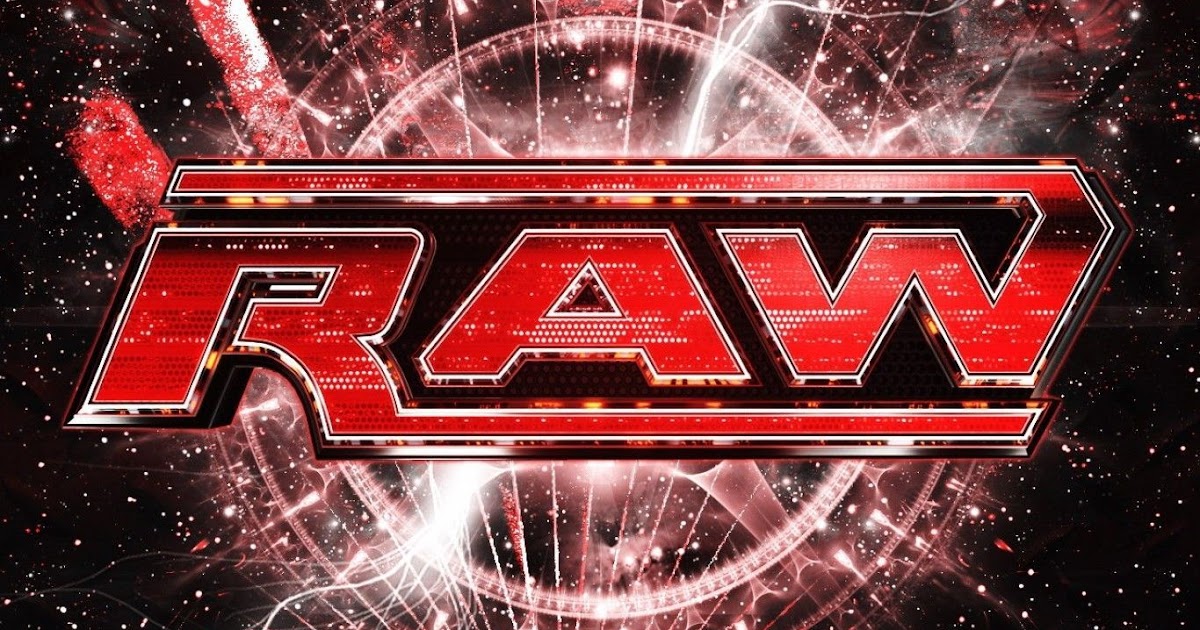
Экспокоррекцию могут также записывать как eV, например, +1 eV.
Обратите внимание на большое количество деталей на свету и в тенях в этих трёх изображениях. Аналогичных результатов невозможно было бы достичь, просто высветляя или затемняя файл JPEG — ни в динамическом диапазоне, ни в оттенках. Для лучшей передачи этого широкого динамического диапазона можно использовать градиентный фильтр.
Повышение чёткости RAW изображения
Поскольку RAW-файл не обрабатывался, камера не применяла к нему коррецкию резкости. Так же как и с дематризацией, лучшие алгоритмы повышения резкости зачастую намного более ресурсоёмки. Таким образом, повышение резкости, выполненное на персональном компьютере, может вызвать меньше гало-дефектов при аналогичной степени коррекции (примеры дефектов резкости см. в главе «Повышение резкости с помощью «нерезкой маски»»).
Поскольку резкость зависит от предполагаемой дистанции обзора вашего изображения, формат RAW также обеспечивает больше контроля над тем, какой тип и объём коррекции резкости будет применяться (на ваше усмотрение).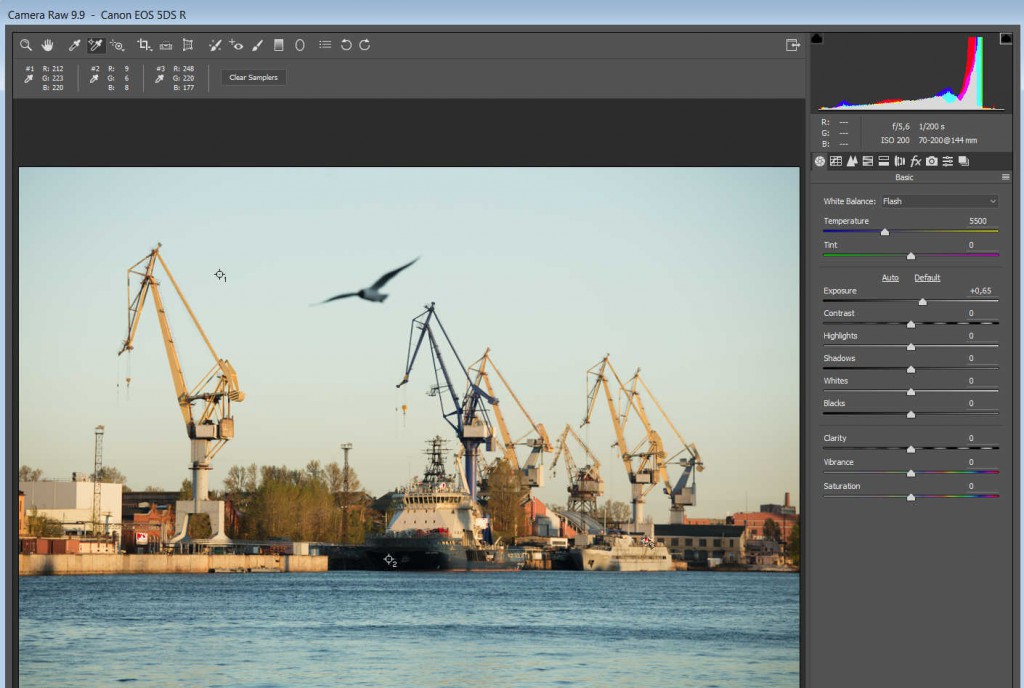 Коррекция резкости обычно является финальным шагом пост-обработки, поскольку её невозможно отменить, посему иметь уже скорректированный JPEG неоптимально.
Коррекция резкости обычно является финальным шагом пост-обработки, поскольку её невозможно отменить, посему иметь уже скорректированный JPEG неоптимально.
Сжатие без потерь
Компрессия: | Без потерь | С потерями |
В формате RAW применяется сжатие без потерь, и потому оно не страдает от дефектов компрессии, заметных на «теряющем» сжатии JPEG. RAW-файлы содержат больше информации и лучше поддаются сжатию, чем TIFF, и притом без дефектов компрессии формата JPEG.
Примечание: Kodak и Nikon применяют алгоритм сжатия RAW с небольшими потерями, хотя и в этом случае любые дефекты значительно меньше, чем в аналогичном изображении в формате JPEG. Кроме того, эффективность сжатия формата RAW зависит от производителя цифровой камеры. Изображение показано в масштабе 200%. Сжатие JPEG с сохранением 60% в Adobe Photoshop.
Недостатки RAW изображения
- RAW-файлы намного больше, чем аналогичные файлы формата JPEG, и потому быстрее заполняют карту памяти.

- Обработка RAW-файлов занимает больше времени, поскольку они могут потребовать ручной работы на каждом этапе преобразования.
- RAW-файлы часто дольше пишутся на карту памяти, что приводит к меньшему количеству кадров в секунду, чем при использовании формата JPEG.
- RAW-файлы не могут быть незамедлительно предъявлены зрителям и заказчикам, поскольку они требуют специальных программ для своей загрузки, а следовательно их сперва необходимо преобразовать в JPEG.
- RAW-файлы требуют более мощного компьютера с большим количеством оперативной памяти (RAM).
Прочие соображения
Одна из проблема формата RAW в том, что он не стандартизован. У каждой камеры свой формат RAW, и может оказаться, что одна программа неспособна прочитать все форматы. К счастью, Adobe анонсировал спецификацию цифрового негатива (DNG), призванную стандартизировать формат RAW. Вдобавок, любая камера, которая способна сохранять RAW-файлы, должна поставляться с собственной программой для их считывания.
Хорошие программы преобразования RAW могут производить пакетную обработку и зачастую автоматизируют все этапы преобразования, кроме тех, которые вы захотите изменить. Это может снизить или даже исключить преимущество файлов формата JPEG в простоте использования.
Многие новые камеры способны записывать и RAW, и JPEG одновременно. Это позволяет вам немедленно получить итоговое изображение, но сохранить при этом и «негатив» в RAW на случай, если впоследствии захочется большей гибкости.
Итоги
Так что же лучше, RAW или JPEG? Однозначного ответа нет, поскольку это зависит от типа съёмки. В большинстве случаев RAW-файлы представляют собой лучшее решение в связи со своими техническими преимуществами и падением стоимости больших карт памяти. RAW-файлы предоставляют фотографу намного больше контроля, но за счёт скорости обработки, занимаемого места и простоты использования. Порой для спорта и журналистики морока с обработкой RAW того не стоит, притом пейзажные и художественные фотографы часто выбирают RAW, чтобы выжать максимум потенциального качества из своей цифровой камеры.
Формат raw что это такое на фотоаппарате, телефоне, компьютере
Автор Иван Чистяков На чтение 5 мин Просмотров 461 Опубликовано Обновлено
Приветствую вас, любители фотографии! Многие из вас делали фотографии и замечали появляющиеся файлы в формате raw, и вам, наверное, интересно, что же это такое. Начнем с того, что поясним, формат raw что это такое? Это файл, который содержит необработанные данные снимка, и с ним можно работать, не ухудшая качество фото. Итак, перейдем к делу.
Содержание
- Фотоаппарат
- Флешка
- Жесткий диск
- Телефон
- Программы
Фотоаппарат
Многие фотографы предпочитают работать именно с форматом Raw. Вам интересно почему? Начнем с того, что разрядность файла в разы больше, чем у того же JPEG. Так у второго не более 8 бит, а размерность первого достигает 12-14 бит.
Так у второго не более 8 бит, а размерность первого достигает 12-14 бит.
Этот тип файлов на фотоаппарате позволяет избавиться от скачков яркости, вместо этого мы видим плавные переходы. В любой момент возможно изменить баланс белого.
Также для изменения доступны такие параметры как: наличие резкости, цифровой шум, насыщенность, яркость и цветовой контраст. Самым большим плюсам при работе с таким файлом является то, что исходные данные остаются не тронутыми, и вы всегда можете к ним вернуться.
Но у формата raw есть и свои недостатки. Так они занимают много места на карте памяти, и они очень долго копируются на другой носитель.
Если говорить о телефоне, то минус в том, что если его не пересохранить, его нельзя будет ни отправить, ни загрузить на свою страницу.
Я всегда пользуюсь этим форматом для съемки свадеб или других мероприятий, потому что на данный момент это единственный формат, с которого можно получить самые качественные снимки на профессиональной технике.
Флешка
Вы столкнулись с такой проблемой, как изменения формата на флешке на Raw? Это происходит в результате возникновения системной ошибки или сбоя, также это могло стать результатам вредоносного воздействия программ.
Проявляется это очень просто, при подключении носителя к компьютеру, он предлагает ее отформатировать. Тут главное помнить, что форматирование флешки приведет к полной потери данных, но это быстро восстановит ваше устройство.
Можно попробовать восстановить флешку при помощи специальной команды. Для этого надо открыть командную строку и ввести chkdsk E: /f (В нашем случае E — это тот раздел, который неисправен).
Если в результате компьютер сообщит вам, что такая команда не допустима, можно воспользоваться специальными программами, которых довольно много на просторах интернета, правда это будет стоить денег.
Жесткий диск
Так же как и на флешке, файловая система Raw может появиться на жестком диске. Причин очень много, начиная от повреждений секторов самого носителя и заканчивая проблемами с портами на материнской плате компьютера.
Причин очень много, начиная от повреждений секторов самого носителя и заканчивая проблемами с портами на материнской плате компьютера.
Это может появиться в результате некорректного извлечения диска, резкого выключения компьютера, воздействия вредоносных программ и много чего еще.
Диск продолжает работать, просто операционная система Windows не способна распознать файлы такого типа. Восстановить диск можно, так же как и флешку через строку команд или же воспользовавшись специальной программой. Самый простой способ, конечно же, форматирование, но он доступен только тогда, когда на устройстве нет важных данных.
Телефон
В отличие от флешки и жесткого диска, на телефоне вы сможете самостоятельно выбирать тип снимков Raw. Спросите, зачем это нужно? А для того же, зачем этим пользуются фотографы на фотоаппаратах.
Этот тип файлов является «сырым», на нем отсутствуют какие-либо обработки, которые обычное выполняет устройство, и вы самостоятельно сможете создать идеальное изображение.
Для вас будет доступно изменение экспозиции по вашему усмотрению, откорректировать резкость и контрастность, и все другие настройки. Так же как и на фотоаппарате, при такой обработке изначальные данные остаются неизмененными.
Если вас не устроит результат, вы всегда сможете его исправить. Правда, есть один нюанс: для работы с такими файлами нужны специальные программы.
Программы
Для того, чтобы обработать файл Raw в программе, ее надо сначала найти. Многие фотографы работают с программой Photoshop, так вот можно воспользоваться плагином, который в ней имеется и носит название Adobe Camera Raw.
Это самая простая программа для работы с файлами данного формата, главное, — понять алгоритм работы. Можно также загрузить программу Lightroom, она способна конвертировать файл в другой формат, а так же замечательно справляется с обработкой фотографий.
В последнее время я уже полностью перешел на программу Лайтрум, и обрабатываю там все свои съемочные файлы. Это может быть свадьба или объект недвижимости, мне хватает возможностей программы, чтобы получить идеальные фотографии на выходе.
Это может быть свадьба или объект недвижимости, мне хватает возможностей программы, чтобы получить идеальные фотографии на выходе.
Если вы хотите полностью настроить программу под свои потребности, тогда вам лучше воспользоваться Capture One Pro. Что в ней особенного? Данная программа акцентирована на работе с цветами.
Вы можете разделить снимок на слои и спрятать основные моменты, чтобы не изменить их во время работы. Помимо этих программ существует еще очень много вариантов, каким именно пользоваться — выбирать вам.
Сегодня я постарался вам рассказать про формат Raw, который может быть одинаково полезен и вреден. Он позволяет создавать идеальные снимки с поразительно высоким качеством, в котором все будет так, как вам нравится.
Но также он может лишить вас очень важной информации, поэтому относиться к данному типу файлов следует осторожнее. Надеюсь, данная статья была вам полезна! Если вы хотите всегда быть в курсе выхода моих новых статей, просто подпишитесь на мой блог.
Также можно делиться интересной информацией со своими друзьями в социальных сетях. Пишите в комментариях свои идеи и мысли по этому поводу и какими программами вы пользуетесь, чтобы обрабатывать эти файлы. Всего хорошего!
Иван.
Что такое фотография в формате RAW и стоит ли в нем снимать?
Аппаратное обеспечение камеры смартфона становится все более мощным, кроме того, мы наблюдаем все более впечатляющее программное обеспечение. Если вы серьезно настроены на то, чтобы ваши мобильные фотографии выглядели как можно лучше, то, вероятно, заинтересованы в формате RAW, открывающем максимальный потенциал редактирования ваших снимков.
К счастью, некоторые смартфоны уже много лет предлагают возможность такой съемки, что помогает любителям мобильной фотографии познакомиться со столь многообещающим форматом. Многие пользователи, несомненно, до сих пор ассоциируют RAW с профессиональной фотографией и высококачественными цифровыми зеркальными камерами, но это уже не так. Даже скромный смартфон, который есть у каждого в кармане, может делать снимки формата RAW, часто с впечатляющими результатами.
Даже скромный смартфон, который есть у каждого в кармане, может делать снимки формата RAW, часто с впечатляющими результатами.
Если вам интересно, почему все так суетятся вокруг формата RAW и что это такое, то вы находитесь в правильном месте. Ниже собрано все, что вам нужно знать.
Содержание
- 1 Что такое RAW-фотография?
- 2 Зачем снимать в RAW?
- 3 RAW VS JPEG
- 4 Приложения
Что такое RAW-фотография?
RAW — это не аббревиатура. Это слово «сырой», обозначающее, что сохраняются необработанные, «сырые» исходные данные, поступающие прямо с камеры, сразу после нажатия кнопки спуска затвора. Другими словами, вы сохраняете необработанную, неотредактированную и несжатую информацию непосредственно с сенсора камеры на свой носитель.
RAW также является расширением файла. Если вы видите в имени файла приставку .RAW, то эти фото сняты в «сыром» формате без каких-либо потерь информации.
Однако, RAW часто не является форматом по умолчанию для камеры, особенно, если речь идет о смартфонах. Обычно изображения мгновенно сжимаются и сохраняются в формате JPEG для экономии места. Меньший размер JPEG файла достигается с помощью сжатия с потерями, которое отбрасывает «ненужные» данные для экономии места. Однако это не означает, что фото в данном формате выглядит заведомо хуже. Часто высококачественное сжатие JPEG выглядит неразличимым для глаза.
Обычно изображения мгновенно сжимаются и сохраняются в формате JPEG для экономии места. Меньший размер JPEG файла достигается с помощью сжатия с потерями, которое отбрасывает «ненужные» данные для экономии места. Однако это не означает, что фото в данном формате выглядит заведомо хуже. Часто высококачественное сжатие JPEG выглядит неразличимым для глаза.
Таким образом, файлы изображений RAW могут быть до 10 раз больше, чем JPEG. Все зависит от количества мегапикселей и степени сжатия последнего. Кроме того, JPEG более распространен. Формат широко используется в Интернете, приложениях для обмена сообщениями и пр. По сути, это универсальный формат изображения, что отличает его от RAW, который является более специализированным по своему назначению, так как хранит несжатые данные изображения непосредственно с сенсора вашей камеры.
Рисунок ниже является примером того, как работает JPEG для сжатия изображения путем изменения и оптимизации некоторых пикселей. Сжатие может вызвать несоответствие или сигнал ошибки по сравнению с источником, поэтому JPEG не является точным соответствием тому, что «увидела» ваша камера. А вот можно ли заметить разницу на глаз — это другой вопрос. Также важно отметить, что камеры должны установить баланс белого изображения, экспозицию, резкость и многое другое перед сжатием в JPEG. Это ограничивает возможности редактирования изображения позже.
А вот можно ли заметить разницу на глаз — это другой вопрос. Также важно отметить, что камеры должны установить баланс белого изображения, экспозицию, резкость и многое другое перед сжатием в JPEG. Это ограничивает возможности редактирования изображения позже.
Большая часть данных, потерянных с JPEG, состоит из высокочастотных текстур/деталей.
Напротив, RAW не применяет к данным никакого сжатия. Этот формат не пытается исправить экспозицию, применить к данным резкость или какие-либо другие методы обработки изображения. По сути, он даже не является файлом изображения — этот формат не всегда считывается даже разными производителями камер. Вероятно, не получится открыть картинку RAW на смартфоне или с помощью ПО для редактирования от конкурирующего производителя. Вместо этого понадобится специализированное приложение или предварительная конвертация файлов в общепризнанный формат DNG, чтобы взглянуть на изображения.
Еще одно различие между RAW и JPEG — битовая глубина. JPEG предлагает 8-битную информацию о красном, зеленом и синем цветах на пиксель. Это по-прежнему 16 миллионов цветов, но это меркнет по сравнению с RAW и его 4,3 триллионами цветовых оттенков. Файлы RAW хранят до 14 бит информации о цвете на пиксель RGB в зависимости от камеры. Битовая глубина является важным фактором различий размера файлов между этими популярными форматами фотографий.
JPEG предлагает 8-битную информацию о красном, зеленом и синем цветах на пиксель. Это по-прежнему 16 миллионов цветов, но это меркнет по сравнению с RAW и его 4,3 триллионами цветовых оттенков. Файлы RAW хранят до 14 бит информации о цвете на пиксель RGB в зависимости от камеры. Битовая глубина является важным фактором различий размера файлов между этими популярными форматами фотографий.
Зачем снимать в RAW?
Кажется, что у формата RAW множество недостатков, но только не в том случае, когда вы редактируете изображения. Качественная обработка — основная причина для выбора именно этого формата для съемки. Во-первых, преобразование в JPEG означает, что экспозиция, баланс белого, насыщенность, резкость и многое другое уже определены, зафиксированы камерой. Хотя вы по-прежнему можете редактировать файлы JPEG для баланса белого, цветов и даже небольшой настройки экспозиции, более глубокое редактирование невозможно без проблем с обрезкой.
Для сравнения, редактирование в формате RAW позволяет полностью контролировать внешний вид изображений. Кроме того, обработка этого типа файлов не приводит к потерям данным. То есть, можно повторно редактировать файл и экспортировать его в любой тип файла изображения столько раз, сколько хотите. И каждый раз без потери качества. Повторное редактирование JPEG приводит к потере качества.
Кроме того, обработка этого типа файлов не приводит к потерям данным. То есть, можно повторно редактировать файл и экспортировать его в любой тип файла изображения столько раз, сколько хотите. И каждый раз без потери качества. Повторное редактирование JPEG приводит к потере качества.
Еще редактирование в RAW так привлекательно из-за ранее упомянутого преимущества битовой глубины по сравнению со сжатыми данными изображения. Большая битовая глубина означает более высокий динамический диапазон, что очень важно, если нужно отредактировать экспозицию своего снимка, не обрезая тени или блики. Например, будет гораздо проще восстановить недоэкспонированный снимок RAW, чем после фиксации экспозиции после экспорта JPEG.
Формат RAW дает фоторедакторам полный контроль над экспозицией и тоном изображений. Точно так же более высокая битовая глубина позволяет точно редактировать цвета без полос. Настраивайте баланс белого, оттенок, контрастность и насыщенность по своему вкусу, не боясь испортить общий вид. Не говоря уже о том, что можно вручную настроить резкость и шумоподавление — два метода, которые автоматически применяются вашей камерой при съемке JPEG, часто с далекими от идеала результатами. Поскольку вы работаете с гораздо большим, более точным набором данных, вам может сойти с рук глубокое редактирование с помощью RAW. Редактирование JPEG выполнимо, но тогда вы сильно ограничены в возможностях.
Не говоря уже о том, что можно вручную настроить резкость и шумоподавление — два метода, которые автоматически применяются вашей камерой при съемке JPEG, часто с далекими от идеала результатами. Поскольку вы работаете с гораздо большим, более точным набором данных, вам может сойти с рук глубокое редактирование с помощью RAW. Редактирование JPEG выполнимо, но тогда вы сильно ограничены в возможностях.
RAW VS JPEG
Редактирование RAW чрезвычайно эффективно, но рекомендуется только тем, у кого есть время и знания для достижения наилучших результатов. Фотографы, желающие придать своим изображениям уникальный художественный стиль, выиграют от съемки в этом формате, но он, определенно, не для всех. Ручной набор идеальной экспозиции, баланса белого, резкости и всего остального — рутинная работа, которая не подойдет тем, кто любит мгновенный результат и быстрые снимки.
Соответственно, лучше выбрать JPEG, если вы хотите быстро запечатлеть момент или динамичный кадр. Сохранение несжатых данных занимает больше времени, чем преобразование в JPEG, а потому вы не найдете серийную съемку при использовании RAW. Если вы снимаете сцену в движении или хотите не упустить нужный момент, JPEG подойдет вам больше.
Если вы снимаете сцену в движении или хотите не упустить нужный момент, JPEG подойдет вам больше.
Избегайте RAW, если у вас мало времени на обработку фотографий.
Конечно, формат RAW также не годится для загрузки в социальные сети. Для этого лучше сразу снимать в JPEG или экспортировать изменения RAW в удобный для Интернета формат файла.
Важное отличие кроется и в занимаемом месте. Изображения в формате RAW могут весить 40 МБ или более, занимая большую часть памяти устройства. Это может быть нормально, если есть большой резервный жесткий диск, но вы быстро столкнетесь с нехваткой памяти, если в вашем смартфоне накопитель на 128 ГБ. Учтите это, если вы заядлый фотограф и постоянно что-то снимаете.
Итог: RAW отлично подходит для серьезного фотографа, готово редактировать снимки, и сильно обременяет тех, кто хочет быстрых результатов.
Приложения
Если хотите максимально редактировать свои фотографии, есть две части уравнения.
Во-первых, понадобится камера, которая способна снимать в формате RAW. Зеркальная или цифровая камера помогут вам, как и большинство приложений для камеры смартфона. Проверьте настройки приложения камеры телефона по умолчанию, чтобы узнать, можете ли вы переключить формат съемки. Многие смартфоны также предлагают опцию RAW+JPEG, которая дает вам два файла при каждом нажатии затвора — идеальный вариант для быстрого обмена сейчас и более сложного редактирования позже.
Зеркальная или цифровая камера помогут вам, как и большинство приложений для камеры смартфона. Проверьте настройки приложения камеры телефона по умолчанию, чтобы узнать, можете ли вы переключить формат съемки. Многие смартфоны также предлагают опцию RAW+JPEG, которая дает вам два файла при каждом нажатии затвора — идеальный вариант для быстрого обмена сейчас и более сложного редактирования позже.
Найти нужный режим можно в расширенных настройках на некоторых телефонах. Однако мало просто найти нужный формат в своем девайсе. Второй элемент управления — приложение для редактирования фотографий, которое распознает RAW.
Adobe Lightroom является одним из самых популярных вариантов и поддерживает операционные системы Android, iOS, ПК и Mac.
Google Snapseed — еще одно популярное приложение для редактирования, которое поддерживает кроссплатформенное редактирование JPEG и RAW для мобильных устройств.
Это не единственные приложения. Вы можете самостоятельно выбрать удобное для вас ПО.
Вы можете самостоятельно выбрать удобное для вас ПО.
Теперь, когда у вас есть эта информация, вы подготовлены для создания и редактирования фотографий в формате RAW. Удачной охоты!
Источник: www.androidauthority.com.
Что такое изображения RAW?
Использование изображений RAW
Что такое изображения RAW?
RAW — это имя, данное типу файла изображения, который записывает данные изображения, снятые датчиком изображения камеры, без какой-либо обработки; он берет имя «RAW», потому что данные являются необработанными. Изображения RAW имеют большую характеристику, чем размеры файлов JPEG. При работе с изображениями RAW на компьютере используйте специальные приложения для изображений RAW.
При записи изображений в формате JPEG, используемых большинством цифровых камер, данные изображения обрабатываются в камере, чтобы настроить качество изображения на соответствующий уровень, чтобы их можно было использовать сразу после импорта на компьютер. Однако, поскольку данные JPEG ухудшаются всякий раз, когда они редактируются и сохраняются, повторение этих функций приведет к потере качества изображения.
Однако, поскольку данные JPEG ухудшаются всякий раз, когда они редактируются и сохраняются, повторение этих функций приведет к потере качества изображения.
Напротив, изображения RAW должны быть обработаны специальным программным обеспечением, прежде чем ими можно будет манипулировать с помощью программного обеспечения для редактирования изображений. В этом случае качество изображения при сохранении не ухудшается, поэтому вы можете редактировать и сохранять изображения несколько раз, пока они вас не устроят. Изображения RAW, снятые вашей камерой, отображаются на компьютере в виде файлов с расширением [.CR2].
Внимание: При использовании изображений RAW нельзя выполнить настройки для прямой печати или печати DPOF.
Однако настройки прямой печати и печати DPOF можно выполнить для изображений JPEG, если камера настроена на одновременную запись изображений RAW и JPEG.
Использование изображений sRAW
Ваша камера может быть настроена на RAW или sRAW (маленький RAW) при записи изображений RAW. Изображения sRAW — это изображения RAW, размер которых составляет одну четвертую (примерно 5,2 мегапикселя) от обычного изображения RAW. С изображениями sRAW можно обращаться так же, как с обычными изображениями RAW.
Изображения sRAW — это изображения RAW, размер которых составляет одну четвертую (примерно 5,2 мегапикселя) от обычного изображения RAW. С изображениями sRAW можно обращаться так же, как с обычными изображениями RAW.
Характеристики RAW и sRAW следующие.
Тип качества изображения | Записанные пиксели | Размер файла | Возможные выстрелы | Максимальная длина серии (прибл.) | Формат печати | |
Высокоскоростной | Низкая скорость | |||||
Прибл. 21,0 мегапикселя (5616×3744) | 12 (12) | 14 (16) | A2 или больше | |||
Прибл. | 18 (18) | 24 (28) | Около A4 | |||
— возможное количество снимков и максимальное количество снимков в серии относятся к CF-карте емкостью 2 ГБ на основе стандартов тестирования Canon. Цифры в скобках относятся к CF-карте Ultra DMA (UDMA) емкостью 2 ГБ на основе стандартов тестирования Canon.
— размер файла, количество возможных кадров и максимальное количество кадров в серии во время серийной съемки основаны на стандартах тестирования Canon (качество JPEG: 8, ISO 100, стиль изображения: стандартный).
Использование изображений RAW на компьютере
Большинство программ для редактирования изображений не могут отображать изображения в формате RAW, поэтому для их открытия требуется некоторая обработка. «Обработка» означает преобразование изображений RAW в файл соответствующего типа, например JPEG, чтобы с файлом можно было работать на компьютере.
При обработке изображений RAW на компьютере изображения будут преобразованы в соответствии с настройками (например, стилями изображения), указанными в камере во время съемки. Кроме того, изображения можно редактировать с помощью программного обеспечения для редактирования изображений в дополнение к настройкам параметров, описанным выше.
После обработки изображения RAW в дополнение к исходному изображению RAW будет создан новый файл. Модификация влияет только на вновь созданное изображение, поэтому вы можете сохранить исходное изображение RAW. Это позволяет повторять обработку до тех пор, пока вы не будете удовлетворены изображением.
Для обработки изображений RAW необходимо использовать программу Digital Photo Professional, ZoomBrowser EX (для Windows) или ImageBrowser (для Macintosh).
Используемое программное обеспечение зависит от используемых вами компьютеров и предполагаемого использования.
Для получения дополнительной информации о каждом приложении см. прилагаемую документацию.
Программное обеспечение | ZoomBrowser EX | Браузер изображений | Профессиональное цифровое фото |
|---|---|---|---|
Поддерживаемая ОС | Windows Vista (*) | Mac OS X (10. | Windows : Windows Vista (*)、 |
Назначение | Отображение или редактирование изображений RAW, импортированных на компьютер с помощью EOS Utility. Кроме того, при использовании другого прилагаемого программного обеспечения можно объединить несколько изображений или использовать другие различные функции. | Редактирование изображений RAW, импортированных на компьютер. С помощью этого программного обеспечения вы можете редактировать более широко, чем при использовании ZoomBrowser EX или ImageBrowser. | |
* Совместимость с 32-битными/64-битными системами для всех версий, кроме Starter Edition.
Вся правда о том, что и когда использовать!
Вы не понимаете разницы между RAW и JPEG? Давайте поговорим о том, что выбрать и когда!
Что выбрать? СЫРОЙ? JPEG?! Кажется, это самый популярный вопрос, который задают фотографы. На этот вопрос было намного проще ответить, когда зеркальные фотокамеры только появились на рынке. В то время технологии не были такими продвинутыми, как сейчас, с точки зрения датчиков камеры, прошивки и компонентов, а также программного обеспечения для редактирования фотографий.
Вопрос о том, следует ли снимать файлы в формате RAW или в формате JPEG, был, мягко говоря, горячей темой. Дело в том, что у каждого есть очевидные преимущества. Однако большинство ваших исследований по этой теме приведут вас к одному и тому же ответу: съемка в формате RAW!
Цель этого поста — не просто сказать вам, что лучше другого, а обсудить извечный спор с другой точки зрения. Тот, который объективно описывает каждый, объясняет плюсы и минусы каждого, а затем объясняет, в каких ситуациях может иметь смысл использовать файл RAW, а также когда имеет смысл снимать в формате JPEG. В конце статьи я надеюсь, что у вас будет хорошее представление о съемке в RAW и JPEG. Цель состоит в том, чтобы вы в конечном итоге чувствовали себя комфортно, решая, что подходит именно ВАМ и что более важно, КОГДА использовать одно вместо другого.
Тот, который объективно описывает каждый, объясняет плюсы и минусы каждого, а затем объясняет, в каких ситуациях может иметь смысл использовать файл RAW, а также когда имеет смысл снимать в формате JPEG. В конце статьи я надеюсь, что у вас будет хорошее представление о съемке в RAW и JPEG. Цель состоит в том, чтобы вы в конечном итоге чувствовали себя комфортно, решая, что подходит именно ВАМ и что более важно, КОГДА использовать одно вместо другого.
[ad id=’5′]
Уже написано множество замечательных статей, описывающих, чем файл RAW отличается от файла JPEG, в том числе отличная статья от SLR Lounge. Я не хочу повторяться с тем же уровнем детализации, поэтому я подытожу маркированным списком (в конце концов, я хочу, чтобы это было легко понять и не запутать вас).
RAW и JPEG: обзор
Что такое RAW?
RAW — это формат файла, который захватывает все данные изображения, записанные датчиком камеры, что означает, что вы получаете несжатые снимки. Вы можете думать о RAW как о своем цифровом негативе! Цифровой негатив на стероидах, однозначно! Поскольку вы имеете дело с необработанными файлами, фотографии выглядят темными и плоскими.
RAW не является файлом изображения как таковым, поскольку для его просмотра требуется специальное программное обеспечение, такое как Microsoft Windows Photos или Adobe Photoshop. Следовательно, вам необходимо постобработать ваши фотографии на компьютере. Самое лучшее в файлах RAW — это то, что они имеют лучший динамический диапазон, позволяя изображениям отображать тени и блики.
Вкратце, при использовании формата RAW необходимо учитывать следующее:
- Необработанные и несжатые данные изображения с сенсора камеры
- Меньшая резкость и контрастность (без обработки)
- Увеличение динамического диапазона сцены (диапазон тонов от теней до светов)
- Требуется редактирование фотографий
- Недоступно для просмотра на компьютере без специального программного обеспечения
- Значительно большие размеры файлов
Что такое JPEG?
Ваша камера обрабатывает файлы JPEG внутри. Даже если вы будете управлять экспозицией и температурой, съемка в формате файла JPEG означает, что камера также будет обрабатывать фотографии, добавляя черный цвет, яркость, контрастность, резкость и шумоподавление.
После этого камера преобразует файл в сжатый JPEG, что делает его окончательной версией. Хотя JPEG может иметь более низкий динамический диапазон, они также имеют тенденцию быть более четкими и контрастными, что делает их подходящими для немедленного обмена, публикации и печати.
В целом, вот ключевые моменты, которые следует помнить при съемке в формате JPEG:
- Обработано микропрограммой камеры из данных датчика RAW
- Более четкий и контрастный (начальный процесс с помощью прошивки в камере)
- Меньший динамический диапазон (диапазон тонов от теней до светов)
- Не всегда «нуждается» в редактировании фотографий
- Стандартизированный формат файлов, удобный для просмотра кем угодно и где угодно
- Значительно меньшие размеры файлов
Причины снимать в формате RAW
Основная причина, по которой люди предпочитают снимать в формате RAW, заключается просто в том, чтобы иметь больше контроля над окончательным видом изображений. Собирая все данные датчика камеры для каждого изображения и оставляя 100% обработки изображения человеку, а не прошивке камеры, вы полностью контролируете окончательный вид изображения и делаете это со всеми данными изображения.
Собирая все данные датчика камеры для каждого изображения и оставляя 100% обработки изображения человеку, а не прошивке камеры, вы полностью контролируете окончательный вид изображения и делаете это со всеми данными изображения.
- Говоря о наличии всех данных, основное преимущество съемки в формате RAW заключается в том, что вы можете более легко «исправить» ошибки экспозиции или баланса белого. С изображениями в формате RAW вы фактически можете перенастроить баланс белого на любой из предопределенных параметров W/B или даже выбрать пользовательскую температуру в Кельвинах.
- Кроме того, поскольку файлы RAW сохраняют более широкий динамический диапазон, чем JPEG, если вам нужно выделить теневые тона при съемке в RAW или вернуть светлые тона, которые в противном случае были бы «затушеваны», у вас больше возможностей для этого с RAW.
Например, если вы фотографируете в быстрых ситуациях с большим количеством движения и постоянными изменениями освещения, фона, сцен и объектов; тогда я бы порекомендовал снимать в формате RAW, потому что в таких условиях никто не может каждый раз снимать с идеальной экспозицией.
Трудно остановить такие моменты, как смех, слезы или улыбку, поэтому вы можете отрегулировать настройки, чтобы установить правильную компенсацию экспозиции, или вручную установить другие настройки вашей камеры.
Когда вы снимаете в формате RAW, вы можете быстро сделать снимок с достаточным количеством данных RAW, чтобы исправить любые возможные ошибки в процессе постобработки. Это невероятно полезно, если вы свадебный фотограф или фотограф событий.
Таким образом, в сложных условиях освещения, в сценариях, где требуется полный контроль над окончательными изображениями и коррекцией экспозиции, или если вы снимаете в чрезвычайно динамичной среде, когда у вас нет времени, чтобы действительно настроить параметры вашей цифровой камеры. или баланс белого, RAW может вам пригодиться.
Получите высочайший уровень качества
При съемке в формате RAW вы можете записывать все данные с сенсора камеры, обеспечивая максимально возможное качество файлов. Следовательно, вы получаете больше элементов для редактирования, что дает вам больше контроля над улучшением изображения для достижения лучшего результата.
Запись больших уровней яркости
Как мы уже упоминали, файлы RAW в основном представляют собой необработанные данные. Это огромное преимущество для редакторов, поскольку фотографии в формате RAW содержат все уровни яркости. Чем больше у вас уровней, тем плавнее переходы тонов.
В отличие от формата JPEG, который сохраняет только 256 уровней яркости, RAW записывает от 4096 до 16384 уровней яркости. По этой же причине JPEG делает фотографии в 8-битном формате, а RAW может снимать в 12-битном или 14-битном формате. Имея больше уровней для работы, вы можете вносить больше изменений в черный цвет, экспозицию, контрастность и свет без значительного снижения качества изображения.
Исправление недоэкспонированных и переэкспонированных изображений
Бывают случаи, когда добиться правильной экспозиции может быть сложно, особенно если необходимо изменить настройки камеры.
Лучшее в файлах RAW то, что они содержат широкий динамический диапазон. Это означает, что даже если изображения недоэкспонированы или переэкспонированы, визуальная информация для плохо экспонированных областей все еще остается в вашем файле.
Наслаждайтесь неразрушающим редактированием
В битве RAW/JPEG RAW побеждает в аспекте неразрушающего редактирования. Когда дело доходит до RAW и JPEG, когда вы вносите изменения в файл RAW, вы фактически не редактируете исходные данные. Вместо этого вы создаете новый набор инструкций или модификаций того, как будет сохранена версия JPEG.
Фактически, вам не нужно беспокоиться о порче исходного файла изображения или случайном сохранении. С файлом RAW вы всегда можете сбросить свои изменения и начать все сначала. Между тем, JPEG теряет качество каждый раз, когда вы вносите и сохраняете настройки.
Управление резкостью и шумом
Если вы хотите получить четкие детали на своих фотографиях, вам необходимо иметь больший контроль над резкостью и шумоподавлением, особенно если вы не использовали вспышку во время фотосессии.
Съемка в формате RAW предоставляет вам доступ к функциям повышения резкости и редактирования шума в Adobe Lightroom. Когда вы редактируете резкость, вы увеличиваете резкость мельчайших деталей фотографии. В сочетании с шумоподавлением вы можете изменить все видимые элементы в файле RAW, что может сделать фотографию зернистой.
В сочетании с шумоподавлением вы можете изменить все видимые элементы в файле RAW, что может сделать фотографию зернистой.
При съемке концерта, где нельзя использовать вспышку, освещение на сцене постоянно меняется, и лучше всего снимать в ручном режиме. Съемка в формате RAW дает больше возможностей для редактирования при создании окончательного изображения. Изображение в формате RAW вверху слева было переэкспонировано из-за вспышки сценического освещения, изображение в формате JPEG, скорее всего, не смогло бы восстановить детали и блики, как я смог сделать с изображением справа!
Это изображение выше было переэкспонировано из-за мигающего сценического света. Посмотрите изображения ниже, чтобы увидеть, какую часть фотографии можно восстановить после съемки в формате RAW. Я специально обрабатывал как цветные, так и черно-белые изображения, чтобы оба изображения выглядели приемлемо.
JPEG из RAW — обрабатывается как цветной JPEG из RAW — обрабатывается как черно-белыйПричины снимать в формате JPEG
Основная причина, по которой люди будут использовать этот формат, — это размер файла и более быстрый рабочий процесс редактирования. В отличие от файлов RAW, файлы JPEG уже частично обработаны в камере и, таким образом, выглядят намного лучше прямо вне камеры, поэтому, когда экспозиция правильная (или близкая к ней) в камере, требуется очень мало «исправлений», которые нужно сделать для изображение с точки зрения экспозиции.
В отличие от файлов RAW, файлы JPEG уже частично обработаны в камере и, таким образом, выглядят намного лучше прямо вне камеры, поэтому, когда экспозиция правильная (или близкая к ней) в камере, требуется очень мало «исправлений», которые нужно сделать для изображение с точки зрения экспозиции.
- Для фотографов, работающих с очень длинными мероприятиями с 1000 изображений, меньший размер может быть преимуществом с точки зрения карты памяти и места на жестком диске компьютера.
- Если вы просто неторопливо фотографируете, а не нанимаете фотографа, этот формат может быть для вас лучшим.
- Кроме того, при спортивной фотографии или при съемке нескольких кадров в секунду съемка в формате JPEG практически необходима, поскольку меньший размер обрабатывается в вашей камере быстрее, тогда как съемка в формате RAW может быстро заполнить буфер.
- Если у вас нет программного обеспечения для редактирования фотографий, которое будет читать и обрабатывать файл RAW.

- В любое время, когда вы делаете фотографии, их можно публиковать и делиться ими прямо с камеры.
Например, одно из лучших применений, которое я могу придумать для съемки в формате JPEG, — это спортивные события. Если вы снимаете спортивные состязания, вы, вероятно, будете снимать несколько серий в быстрой последовательности, пытаясь получить идеальный кадр движения или цели.
Если вы снимаете в формате RAW, в таких условиях буфер вашей камеры быстро заполняется. В итоге ваша камера больше не будет обрабатывать все буферизованные изображения и вы не сможете продолжать съемку, потому что ваша камера перемещает эти фотографии из буфера в хранилище.
С другой стороны, если вы снимаете в формате JPEG, вы сможете сделать намного больше фотографий, прежде чем сможете заполнить буфер. В подобных обстоятельствах лучше снимать в формате JPEG , настроить температуру и экспозицию в камере и снимать!
Меньший размер файла
Размер — одна из популярных причин, по которой некоторые фотографы предпочитают JPEG файлу RAW. Что касается размеров в формате RAW/JEPG, последний использует только 5,12 МБ места на карте памяти, тогда как изображение в формате RAW может занимать до 26,6 МБ.
Что касается размеров в формате RAW/JEPG, последний использует только 5,12 МБ места на карте памяти, тогда как изображение в формате RAW может занимать до 26,6 МБ.
Если у вас ограниченное количество карт памяти или дискового пространства для мероприятия на целый день, иногда у вас не остается другого выбора, кроме как переключиться на JPEG.
Большая глубина вспышки
Вы увлекаетесь спортивной фотографией? Если вы фотографируете игру, вы в основном будете снимать серийную или непрерывную съемку. В результате буферы камер заполняются быстрее, когда вы выбираете съемку в формате RAW.
Если вы столкнулись с этой проблемой, вы всегда можете переключиться на JPEG, чтобы снимать более длинные серии.
Отличная обработка в камере
Если вам нужна более глубокая постобработка, выберите RAW. Если вам нужно мгновенное минимальное редактирование, вам подойдет JPEG.
Большинство телефонов, цифровых камер и зеркальных фотокамер в настоящее время достаточно сложны, чтобы выполнять регулировку мгновенно. Например, установка формата файла на JPEG позволяет камере работать с насыщенностью цвета, балансом белого, кривой тона, красным, зеленым и синим цветом, а также повышать резкость изображения. Следовательно, выбор JPEG может сэкономить время.
Например, установка формата файла на JPEG позволяет камере работать с насыщенностью цвета, балансом белого, кривой тона, красным, зеленым и синим цветом, а также повышать резкость изображения. Следовательно, выбор JPEG может сэкономить время.
Мгновенная совместимость и совместное использование
Фотографы всегда будут сталкиваться с проблемами совместимости файлов RAW и JPEG. Одним из лучших моментов при съемке в формате JPEG является то, что широкий спектр устройств поддерживает легкодоступные данные. Что-то, что невозможно с файлом RAW.
Это означает, что вы можете быстро загрузить файлы в социальные сети. Кроме того, сжатие изображений позволяет веб-сайтам и электронной почте быстрее загружать изображения JPEG. Таким образом, вы должны выбрать отправку фотографий в формате JPEG своим клиентам.
С другой стороны, для файлов RAW требуется программа редактирования для управления данными RAW, такая как Adobe Photoshop или Lightroom, для просмотра и редактирования, прежде чем вы сможете экспортировать, публиковать и загружать окончательные фотографии.
Испытайте ваше творчество
При съемке фотографий в формате RAW большинство людей не обращают особого внимания на настройки вашей камеры, поскольку они могут обработать изображения позже.
Хотя вы также можете редактировать изображения JPEG, вам нужно восстановить меньше элементов и слоев, поэтому вы знаете, что вам нужно правильно настроить камеру во время фотосессии. Если вы хотите попрактиковаться в съемке в ручном режиме, выбор JPEG даст вам больше опыта.
Верхнее фото — это необработанный JPEG-файл прямо из камеры. Все, что нужно было сделать, — это немного откорректировать цвет и отредактировать его, чтобы придать финальному изображению немного больше ПОЗИЦИИ. Я немного изменил баланс белого (сделал круче), добавил немного контраста, легкую виньетку и готово. Съемка этого свадебного изображения в формате RAW изначально не дала бы мне никакой пользы от JPEG, поскольку не требовалось серьезных «корректировок».
Другой пример — слева изображение в формате JPEG прямо с камеры. Окончательное изображение справа получило немного контраста на изображении, а инструмент градуированного фильтра был использован на небе, чтобы немного уменьшить экспозицию и повысить контрастность, чтобы улучшить общий вид изображения, не выглядя «фальшивым» или чрезмерно обработанным.
Окончательное изображение справа получило немного контраста на изображении, а инструмент градуированного фильтра был использован на небе, чтобы немного уменьшить экспозицию и повысить контрастность, чтобы улучшить общий вид изображения, не выглядя «фальшивым» или чрезмерно обработанным.
Пища для размышлений
Если JPEG — это просто вывод данных изображения RAW, с помощью базовой обработки камеры, такой как контрастность и резкость; и если баланс белого и экспозиция точны в камере при съемке, то не должно ли быть нулевой разницы в общем конечном качестве изображения между начальной точкой, являющейся RAW и JPEG?
Я чувствую, что это правильный вопрос, над которым нам всем нужно подумать. Напрашивается следующий вопрос…
Есть ли веская причина снимать в формате RAW если вы можете точно получить правильную экспозицию в камере и не требуете существенной «фиксации» во время постобработки, редактирования фотографий?
[ad id=’4′]
Что мне делать?
В основном я снимаю в формате JPEG, так как большая часть нашей работы — это свадьбы и портреты, где освещение не меняется быстро от снимка к снимку, и я могу подобрать экспозицию достаточно близко, чтобы вносить в Lightroom все необходимые корректировки для моих окончательных изображений. Конечно, возможность снимать в формате JPEG при съемке свадеб и редактировать около 2000 изображений очень полезна по сравнению с RAW с точки зрения рабочего процесса, особенно после съемки мегапиксельного монстра Nikon D800.
Конечно, возможность снимать в формате JPEG при съемке свадеб и редактировать около 2000 изображений очень полезна по сравнению с RAW с точки зрения рабочего процесса, особенно после съемки мегапиксельного монстра Nikon D800.
Я буду снимать в формате RAW в самых сложных, изменчивых и быстро меняющихся условиях, и мне нужна дополнительная свобода действий при постобработке, например, при съемке концертов без вспышки и с изменяющимся/мигающим светом.
Тем не менее, для повседневной съемки и даже большей части моей портретной и свадебной работы у нас не было проблем с съемкой и получением точки экспозиции на или очень близко к ней, а съемка в формате RAW не давала бы нам дополнительных преимуществ.
Я надеюсь, что этот пост даст вам некоторое понимание, образование и позволит вам узнать, когда съемка в любом формате может быть правильным шагом, а когда другой формат может затмить другой. Как и в большинстве других вещей, универсальность никогда не бывает плохой, и возможность снимать в обоих форматах файлов и иметь рабочий процесс для постобработки как RAW, так и JPEG, безусловно, хорошая идея.
Спасибо за внимание!
RAW в фотографии: что, зачем и как снимать в RAW — Live Snap Love
Задумывались ли вы когда-нибудь, что такое RAW в фотографии и нужно ли вам об этом заботиться?
Или вы раз за разом слышите о том, что вам нужно перейти на съемку в RAW, но не знаете, зачем вам это может понадобиться, а если да, то как вы это сделаете?!
Если да, то вы не одиноки!
Когда я только начинал, я даже понятия не имел, что такое RAW в фотографии, не говоря уже о том, зачем мне снимать в RAW!
Итак, сегодня я собираюсь разобрать все это для вас, чтобы у вас была вся необходимая информация, которая поможет вам решить, лучше ли снимать в формате RAW для вашей фотографии, и если вы решите пойти на это, как сделать переключение…
Что такое RAW в фотографии?
Давайте начнем с самого начала, с того, что такое RAW.
По сути, RAW — это просто формат файла (точно так же, как JPEG — это формат файла, PNG или PDF), и это формат, в котором ваша камера сначала записывает изображение, когда вы нажимаете кнопку спуска затвора.
Теперь для большинства камер можно использовать два разных формата: JPEG или RAW.
Важно отметить, что каждая отдельная камера сначала сделает изображение в этом формате RAW, даже если вы настроили его на это!
Таким образом, формат RAW представляет собой файл данных, который совершенно не обрабатывается камерой, и поэтому содержит ВСЮ информацию, которая была там, когда вы нажимали кнопку спуска затвора.
Однако, когда вы снимаете в формате JPEG, камера берет этот файл RAW и обрабатывает его, обычно автоматически добавляя контраст, усиление цвета, повышение резкости и шумоподавление.
Затем он выравнивает файл RAW, избавляясь от любой записанной информации, которая ему не нужна, сжимает его до меньшего размера и сохраняет в формате JPEG.
Проще говоря, файл RAW — это «исходные» данные изображения, записанные камерой, тогда как JPEG — это то, что вы получаете, когда обрабатываете и конвертируете этот необработанный файл в формат JPEG (или, как мне нравится думать об этом: «приготовить» файл RAW!)
Что означает RAW?
Ничего! RAW — это не аббревиатура, поэтому с технической точки зрения его следует писать просто «сырой»
. Однако многие фотографы (вероятно, большинство) пишут RAW заглавными буквами, вероятно, потому, что это помогает показать, что это относится к типу файла.
Однако многие фотографы (вероятно, большинство) пишут RAW заглавными буквами, вероятно, потому, что это помогает показать, что это относится к типу файла.
Я не пурист слов, поэтому летающую обезьяну дать не могу, поэтому для ясности в этом гайде напишу RAW, но и raw работает одинаково хорошо 🙂
Лучше снимать в RAW?
Короче говоря, да!!
Поскольку файл никак не сжат, качество файла RAW значительно выше.
Это связано с тем, что записывается полный диапазон данных, поэтому он может помочь вам восстановить светлые участки, которые вы считали потерянными, позволяет легко изменить баланс белого и «спасать» изображения, которые были недоэкспонированы или переэкспонированы.
На самом деле, вы сразу же заметите огромную разницу в размерах между RAW и JPEG, даже для одной и той же сцены, потому что в файле RAW записано гораздо больше информации!
Высокое качество очень важно для большинства профессиональных фотографов, а также для серьезных энтузиастов фотографии, поэтому большинство (но не все) фотографы будут снимать в формате RAW.
Зачем снимать в RAW?
Я слышу, как вы думаете про себя «Более высокое качество звучит хорошо, но что на самом деле улучшается при съемке в формате RAW? Как это поможет моей фотографии?».
Угадайте, что я вам сейчас расскажу 🙂
Съемка в формате RAW дает целый ряд преимуществ, а именно:
#1 — Raw записывает полный диапазон яркостиВаш «сырой» файл RAW содержит около 4000–16 000 уровней яркости, тогда как JPEG записывает около 256.
честно говоря, они мне нравятся) тогда вот почему это важно:
Когда у вас записан весь диапазон яркости, это означает, что вы можете легко вносить коррективы в свое изображение, такие как экспозиция, блики, белые, тени, черные и контраст, чтобы сцена выглядела именно так, как вы хотите.
Допустим, вы должны были снять изображение с задней подсветкой, но ваш объект слишком темный, а фон слишком яркий, поэтому он «засветился» и на нем нет деталей.
Если вы снимали в формате JPEG, это может быть лучшее, что вы можете сделать, но с RAW вы можете вернуть тени, чтобы осветлить объект, и убрать светлые и белые участки, чтобы вернуть детали на небо.
(О том, как исправить и переэкспонировать небо в Lightroom, вы можете прочитать здесь!)
#2 — Вы можете легко настроить баланс белогоПри съемке в формате JPEG баланс белого «встроен» в изображение, поэтому его нелегко изменить.
Но если вы снимаете в формате RAW, хотя выбранный вами баланс белого записывается, вы можете легко изменить его и выбрать другой параметр в своем программном обеспечении для редактирования, например, в Lightroom или Photoshop.
Итак, это два основных компонента фотографии — экспозиция и баланс белого — которые легче всего исправить или изменить, просто снимая в формате RAW!
#3 — ВЫ решаете, как будет выглядеть фотография! Одним из основных недостатков съемки в формате JPEG, а не RAW, является то, что редактирование выполняется в камере.
Ваша цифровая зеркальная камера или беззеркальная камера (вы знаете, эта куча проводов и датчиков, которые на самом деле не могут ВИДЕТЬ изображение) применяет заранее заданное количество яркости, контрастности, шумоподавления и повышения резкости, которое не принимает во внимание то, что на самом деле изображение ПОТРЕБНОСТИ.
Хотите верьте, хотите нет, но вы намного, намного умнее своей камеры, поэтому лучше всего редактировать ваши фотографии будете ВЫ.
#4 Вы можете воспользоваться улучшенной детализациейРедактирующие процессоры, такие как Lightroom, имеют намного, намного, намного лучшие алгоритмы повышения резкости и шумоподавления, чем ваши зеркальные или беззеркальные камеры, так что вы получите лучшую детализацию, если сделаете это себя, а не оставлять это на камеру!
# 5. Вы получите меньше полос Полосатость — это когда вы видите «полосу» между цветовыми градиентами, а не плавный переход между цветами. Вы часто можете увидеть это на студийных фонах или на ясном голубом небе.
Вы часто можете увидеть это на студийных фонах или на ясном голубом небе.
(Я не собираюсь здесь вдаваться в тему полосатости в фотографии, но вы можете прочитать статью о цветовых полосах в Википедии, чтобы узнать об этом больше!) гораздо больше шансов не получить его, опять же из-за того, что необработанный файл содержит больше данных.
Звучит здорово! Так в чем подвох?
Это правда, бесплатного обеда не бывает, поэтому в обмен на все вышеупомянутые преимущества требуется немного больше работы.
Вот некоторые из недостатков при переходе на съемку в формате RAW:
- При съемке в формате RAW вы получаете файлы большего размера
Первый недостаток, о котором я упоминал ранее, — размеры файлов.
Необработанные размеры файлов ОГРОМНЫ, потому что они должны содержать все эти дополнительные данные!
Размер необработанного файла составляет около 20 МБ, тогда как размер файла JPEG может составлять около 5–8 МБ, поэтому существует большая разница в размере.
Это может быть проблемой, если вы храните все свои изображения на жестком диске вашего компьютера…..но я бы никогда не рекомендовал вам делать это в любом случае.
Первое, что я рекомендую своим студентам, изучающим программу запуска Lightroom, — это купить себе внешний жесткий диск для хранения своих изображений, и в наши дни вы можете приобрести его относительно дешево, поскольку стоимость хранения снижается.
(Это внешний жесткий диск, который я использую для хранения всех своих фотографий!) карты большего размера: на момент написания этой статьи вы можете получить карту на 128 ГБ всего за 30 долларов на Amazon.
Наконец, большие размеры также означают, что вы хотите убедиться, что ваша карта памяти может работать без «буферизации», поэтому обязательно купите карту с высокой скоростью записи.
2. Вам необходимо обработать файл RAW При использовании JPEG изображение обрабатывается за вас, и вы можете поделиться и распечатать свои фотографии сразу после их загрузки.
Если снимать в RAW, то нельзя, так как файл нужно обработать и преобразовать в общедоступный формат.
Если вы невероятно ограничены во времени и не собираетесь когда-либо редактировать свои изображения (хотя я действительно не рекомендую этого — редактирование — такая же часть процесса фотографии, как и то, что вы делаете во время съемки!), тогда RAW не для ты.
Для всех остальных, особенно если вы собираетесь редактировать свои изображения, немного дополнительного времени, которое вы потратите на редактирование изображения RAW, стоит того. (Тем не менее, я бы сказал, что это не требует больше времени, потому что вы, вероятно, все равно отредактируете фотографию!)
Стоит ли новичкам снимать в формате RAW?
Мне часто задают вопрос, выиграют ли начинающие фотографы от перехода на съемку в формате RAW….. и ответ — ДА! Таким образом, вам будет легче исправить любые ошибки, которые вы допустили.
Начинающие фотографы с большей вероятностью ошибутся с балансом белого или экспозицией (потому что они обычно используют режимы АВТО, которые чаще всего ошибаются!) , теперь, когда вы знаете, что такое RAW в фотографии, а также о преимуществах и недостатках съемки в RAW, давайте перейдем к практическим аспектам перехода.
Как снимать в формате RAW?
Первое, что вам нужно сделать, это изменить настройку камеры, чтобы она снимала в формате RAW.
Это то же самое, снимаете ли вы Canon или Nikon (или кого-либо еще, если уж на то пошло!) пункт меню под названием КАЧЕСТВО ИЗОБРАЖЕНИЯ или аналогичный. (Если вы не можете найти его, вам нужно будет выполнить поиск в руководстве)
Там вы увидите, что у вас есть возможность снимать в формате JPEG, JPEG + RAW или просто RAW.
Конечно, вам нужно выбрать RAW.
Вот как снимать в RAW на Canon 6d (но процесс будет одинаковым для всех Canon) и как снимать в RAW в Nikon на D780 (то же самое)
Если вы немного обеспокоены переключением на съемку в формате RAW и хотели бы иметь подстраховку, позволяющую камере снимать файл JPEG, выберите RAW + JPEG, чтобы у вас было и то, и другое. (Не делайте этого постоянно, так как в этом нет смысла, так что только до тех пор, пока вы не почувствуете себя немного комфортнее!)
После того, как вы переключились на съемку в формате RAW, больше ничего делать не нужно — с этим покончено!!
Как открывать фотографии в формате Raw
Конечно, то, что нужно делать в камере, — это только одна сторона уравнения, потому что вам также потребуется программное обеспечение для редактирования, чтобы открыть и отредактировать файл RAW — вы не сможете просматривать его в обычных окнах / Mac Photo Viewer, как и другие типы файлов изображений.
На рынке представлено множество программ для редактирования (и вы обычно получаете бесплатную базовую программу для редактирования от Canon или Nikon, которая способна редактировать необработанные изображения, если вы не готовы вкладывать средства в нее), но программное обеспечение, которое я рекомендую это лайтрум классик.
На самом деле, я рекомендую вам получить план фотографии от Adobe, таким образом вы получите Lightroom Classic для управления и редактирования фотографий, Lightroom CC для редактирования на ходу, когда это необходимо, И Photoshop для более сложного редактирования пикселей. (Не просто приобретите Lightroom CC, приобретите план «Фотосъемка» — за свои деньги вы получите гораздо больше!) редактирование, которое вам обязательно понадобится в какой-то момент!
Какое бы программное обеспечение вы ни использовали, как только вы загрузите свои изображения, откройте процессор необработанных изображений.
Если вы используете Photoshop или Photoshop Elements, перейдите в ФАЙЛ / ОТКРЫТЬ и откройте файл — это автоматически откроет ваше изображение в ACR (процессор Photoshop Elements RAW).
В Lightroom вам не нужно делать ничего другого, так как он открывает фотографии в формате RAW таким же образом — вам просто нужно сначала импортировать их в Lightroom, чтобы просмотреть их.
Я не буду здесь рассказывать, как редактировать ваши фотографии, но если вы загрузите наш бесплатный стартовый комплект LIghtroom, вы получите контрольный список редактирования Lightroom, а также руководство по импорту и экспорту в Lightroom Classic, ПЛЮС Я Мы отправим вам бесплатное обучение с некоторыми шагами по редактированию, чтобы ваши фотографии выглядели как профессионалы!
Давай прямо сейчас и скачай это. (Я ведь упоминал, что это совершенно бесплатно, верно?!), пока вы не забыли, так что у вас есть множество ресурсов, которые помогут вам со всем этим!
После того, как вы отредактировали свои фотографии, вам необходимо экспортировать их в виде изображения с малым разрешением, чтобы поделиться своими прекрасными фотографиями со всем миром в социальных сетях, или в полном разрешении для отправки на печать.
Почему неотредактированные изображения в формате RAW выглядят такими скучными?
Так много моих студентов-фотографов испытывают шок, когда видят, что их JPEG выглядит лучше, чем их аналог RAW, и этому есть простая причина! (Вы можете увидеть несколько примеров RAW и готовое изображение здесь!)
Как мы уже говорили ранее, фотографии в формате RAW полностью необработаны, тогда как в JPEG применяется некоторая обработка, что означает, что они будут иметь лучшую яркость и контрастность. ВАМ нужно отредактировать изображение, чтобы оно выглядело так же хорошо, а на самом деле даже ЛУЧШЕ!
На самом деле у меня есть пресет, который я использую при импорте в Lightroom, который сразу дает мне гораздо лучшее изображение, которое я затем настраиваю для каждого изображения. (Вы можете получить эти пресеты для импорта, а также множество других в моей программе Launch into Lightroom!)
Резюме в фотосъемке….

В этом нет ничего сложного — съемка в формате RAW дает вам больше возможностей при редактировании, поэтому это очевидный выбор для тех, кто серьезно относится к своей фотографии.
ОДНАКО бывают случаи, когда съемка в формате JPEG имеет больше смысла. Если я счастливчик, делающий сотни снимков в день, скажем, в Диснейленде, то я могу переключиться на просто потому, что на другом конце это немного быстрее и проще.
Но когда меня волнует окончательный результат, и я надеваю свою «фотографическую» шляпу, я всегда снимаю в формате RAW из-за дополнительных возможностей, которые он дает мне при редактировании.
Некоторые другие посты, я думаю, вам понравятся….
Как переключиться на RAW (пошаговое руководство)
Рабочий процесс Lightroom для начинающих (отлично, даже если вы не используете Lightroom, чтобы увидеть шаги после загрузки фотографий!)
7 смертных грехов редактирования фотографий ( и как их избежать!)
12 Примеры Lightroom до и после
И не забудьте также загрузить БЕСПЛАТНЫЙ стартовый комплект Lightroom!
Готовы снимать в RAW?!
Надеюсь, вам понравилось это введение в то, что такое RAW в фотографии, и, самое главное, как вы можете переключиться на съемку в формате RAW.
Будете ли вы переключаться и снимать в RAW? Позвольте мне знать в комментариях ниже!
СОВЕТЫ ПО ФОТОГРАФИИ Одри Энн
Преимущества необработанных файлов
При записи изображения в формате JPEG микропроцессор камеры преобразует необработанные данные изображения в значения пикселей RGB (процесс, известный как демозаика), затем применяет баланс белого, насыщенность, повышение резкости и другие корректировки в соответствии с заранее заданными параметрами. формулы. Эти настройки заблокированы в файле изображения.
Затем процессор понижает разрешение изображения с 12 или 14 бит информации на пиксель (захваченное камерой) до 8 бит (битовая глубина по умолчанию для JPEG) и сжимает его, отбрасывая данные, которые вряд ли будут пропущены человеческий глаз. Фотографы имеют некоторый контроль над сжатием JPEG с помощью настройки качества изображения.
Но сжатие JPEG всегда «с потерями». При каждом повторном сохранении файла JPEG будет потеряно больше данных, а удаленные данные невозможно будет восстановить.
Эти изображения иллюстрируют основные различия между файлами JPEG и файлами RAW. Верхнее изображение было вырезано из файла JPEG с высоким разрешением, снятого 16-мегапиксельной камерой системы Micro Four Thirds. На увеличенном изображении справа показано, как были «обрезаны» как блики, так и тени. Утерянные детали не могут быть восстановлены. Нижнее изображение взято из необработанного файла, записанного одновременно с JPEG. Обратите внимание, насколько больше света и теней можно извлечь из этого файла.
Верхнее изображение было вырезано из файла JPEG с высоким разрешением, снятого 16-мегапиксельной камерой системы Micro Four Thirds. На увеличенном изображении справа показано, как были «обрезаны» как блики, так и тени. Утерянные детали не могут быть восстановлены. Нижнее изображение взято из необработанного файла, записанного одновременно с JPEG. Обратите внимание, насколько больше света и теней можно извлечь из этого файла.
Файлы Raw содержат данные изображения, снятые сенсором камеры. Ничто не отбрасывается, даже когда процессор изображения сжимает необработанный файл, чтобы сделать его меньше. Сжатие осуществляется «без потерь», что означает, что все исходные данные изображения могут использоваться фотографом для последующего редактирования.
Съемка необработанных файлов дает вам возможность конвертировать их в 16-битные изображения, что означает, что файл имеет 65 536 уровней яркости на цветовой канал, по сравнению с JPEG, которые обеспечивают 256 уровней яркости на канал. Следовательно, необработанный файл предоставит гораздо больше возможностей для настройки уровней яркости, контрастности и цвета до того, как станут видны какие-либо артефакты обработки.
Следовательно, необработанный файл предоставит гораздо больше возможностей для настройки уровней яркости, контрастности и цвета до того, как станут видны какие-либо артефакты обработки.
Файлы Raw не имеют настроек баланса белого. Файл помечен как «с настройками камеры, но фактические данные изображения не были изменены». Таким образом, вы можете установить любую цветовую температуру, которая вам нравится, без ухудшения качества изображения. То же самое относится к регулировкам контрастности и резкости «», а также к цветовому пространству изображения.
Эти факторы упрощают исправление ошибок экспозиции, выделение деталей в светах и тенях, удаление цветовых оттенков и придание вашей цифровой фотографии такого вида, который вы себе представляли. И, поскольку это делается на вашем компьютере, доступно гораздо больше вычислительной мощности, чем может обеспечить камера.
Недостатки необработанных файлов
Основная проблема с необработанными файлами заключается в том, что большинство из них являются собственностью. Мало того, что формат Canon отличается от формата Nikon, Olympus, Sony и всех остальных, так еще и необработанные форматы могут различаться от модели к модели в пределах диапазона одного производителя. Для каждого варианта требуется различное программное обеспечение для преобразования необработанных файлов в редактируемые форматы.
Мало того, что формат Canon отличается от формата Nikon, Olympus, Sony и всех остальных, так еще и необработанные форматы могут различаться от модели к модели в пределах диапазона одного производителя. Для каждого варианта требуется различное программное обеспечение для преобразования необработанных файлов в редактируемые форматы.
К счастью, конвертеры необработанных файлов также были разработаны сторонними разработчиками программного обеспечения, такими как Adobe (Camera Raw) и PhaseOne (CaptureOne) — и есть бесплатное приложение RawTherapee. Но им требуется некоторое время, чтобы перепроектировать проприетарные необработанные форматы, поэтому им может потребоваться несколько месяцев для поддержки только что выпущенных камер.
Несколько производителей камер используют «открытый» стандарт DNG (цифровой негатив), разработанный Adobe, среди них такие престижные бренды, как Leica, Hasselblad и Sinar, а также Ricoh.
Pentax предлагает выбор между собственным форматом pEF. RAW и DNG.RAW. Другие производители, такие как Apple и Google, также различными способами поддерживают формат DNG.RAW.
RAW и DNG.RAW. Другие производители, такие как Apple и Google, также различными способами поддерживают формат DNG.RAW.
Необработанные файлы также имеют большой размер, даже если они сжаты без потерь. Типичная 16-мегапиксельная камера может создавать необработанные файлы размером примерно от 15 МБ до 100 МБ (в зависимости от количества деталей в кадре и степени сжатия, применяемой камерой), по сравнению с 9-мегапиксельной камерой.от МБ до 18 МБ для высококачественного снимка того же объекта в формате JPEG.
Вы можете хранить меньше необработанных изображений на карте, и обычно передача файлов изображений на компьютер занимает больше времени. Это также может снизить возможности непрерывной съемки вашей камеры, так как буферная память заполнится быстрее.
На этом рисунке показана разница в размерах между файлами JPEG и необработанными, записанными одновременно. Обратите внимание на объем метаданных изображения (информация об изображении), доступных в файле JPEG, и на возможность отображения эскиза предварительного просмотра. Ни один из них не доступен с необработанными файлами, даже если они в непатентованном формате DNG.
Ни один из них не доступен с необработанными файлами, даже если они в непатентованном формате DNG.
Необходимость преобразовывать ваши изображения из необработанных в редактируемый формат (JPEG или TIFF) добавляет дополнительный шаг к вашему рабочему процессу. распечатайте свои снимки размером больше A4.
Преобразование файлов в формате Raw
Все файлы в формате Raw требуют последующего редактирования, поэтому, если вы не хотите редактировать свои цифровые изображения, нет смысла снимать файлы в формате Raw. Редактирование необработанных файлов — это двухэтапный процесс, потому что необработанные файлы сначала должны быть преобразованы в редактируемый формат (JpeG или TIFF), а съемщики необработанных файлов должны убедиться, что любое программное обеспечение для преобразования необработанных изображений или приложение для редактирования изображений, которое они покупают, поддерживает необработанные изображения из камеры, которые они планируют использовать.
Хороший конвертер необработанных файлов будет эффективно интегрироваться с вашим рабочим процессом и вашим любимым программным обеспечением для редактирования. Он должен включать браузер необработанных файлов и возможность применять настройки одного изображения к группе других изображений (пакетная обработка).
Входящие в комплект преобразователи необработанных файлов, поставляемые с камерами Canon (вверху) и Olympus (внизу), обеспечивают удобные средства просмотра и управления изображениями, а также полезные инструменты для преобразования необработанных файлов в редактируемые форматы TIFF или JPEG.
Поскольку производительность прилагаемого программного обеспечения варьируется между хорошей, приемлемой и разочаровывающе ограниченной, многие фотографы предпочитают сторонние приложения. Одним из лучших «» и самых популярных» является Adobe Camera Raw, который входит в последние версии Photoshop, Photoshop Lightroom и Photoshop Elements. Это приложение поддерживает практически все имеющиеся на рынке камеры с поддержкой RAW, хотя добавление новых моделей может занять несколько месяцев, и вам может потребоваться обновить версию Camera RAW, посетив веб-сайт Adobe при покупке новой камеры.
Здесь показаны пользовательские интерфейсы для трех популярных конвертеров необработанных файлов: сверху «» Adobe Camera Raw, Phase One Capture One, RawTherapee.
К популярным конвертерам сторонних производителей относятся Capture One от Phase One и RawTherapee. Пробные загрузки продуктов Adobe и Capture One доступны на веб-сайтах разработчиков. RawTherapee можно загрузить бесплатно, и он является хорошим партнером GIMP, который также является бесплатным.
[Программное обеспечение Silkypix, поставляемое в комплекте с камерами Fujifilm и Panasonic, постоянно давало нестандартные результаты в тестах камер Photo Review. Следовательно, мы рекомендуем читателям избегать его использования.]
Основные настройки
В любом графическом редакторе вам потребуется множество возможностей для настройки яркости, контрастности и качества цвета изображения. Эти функции также важны для хорошего конвертера необработанных файлов.
Регулировка экспозиции должна включать выборочные элементы управления светлыми и тенями (и/или белыми и черными), а также общие регулировки яркости. Отображение гистограммы (предпочтительно RGB, чтобы вы могли видеть, насколько хорошо сбалансированы цветовые каналы) позволяет легче увидеть, когда цвета не синхронизированы и могут создавать непривлекательные цветовые оттенки.
Отображение гистограммы (предпочтительно RGB, чтобы вы могли видеть, насколько хорошо сбалансированы цветовые каналы) позволяет легче увидеть, когда цвета не синхронизированы и могут создавать непривлекательные цветовые оттенки.
Ползунок Highlights позволяет затемнить очень светлые области и может помочь вам вернуть немного цвета в яркое небо. Ползунок Shadows регулирует темные области изображения. Перетащите влево, чтобы затемнить тени, или вправо, чтобы осветлить тени и восстановить детали теней.
На этих рисунках показано, как можно использовать ползунки «Тени» и «Черный» для выделения деталей в глубоко затененных областях изображения без воздействия на другие тона. Нижнее изображение — это скорректированное изображение с ползунками, обведенными красным.
Ползунок Whites регулирует обрезание белого, но работает только тогда, когда обрезание белого незначительно. Чтобы уменьшить отсечение светлых участков, перетащите ползунок влево, а чтобы усилить отсечение зеркальных (полностью белых) бликов, таких как металлические поверхности, перетащите ползунок «вправо». Ползунок Blacks регулирует обрезку черного аналогичным образом.
Ползунок Blacks регулирует обрезку черного аналогичным образом.
Регулировка цвета должна включать ползунки, охватывающие баланс белого, насыщенность и индивидуальные коррекции для красного, зеленого и синего цветовых каналов, а также возможность добавлять или удалять цветовые оттенки с помощью ползунка «Оттенок». Предварительные настройки баланса белого также могут пригодиться.
На этом рисунке показан инструмент выпрямления и предустановки баланса белого в Adobe Camera Raw, обведенные красным.
К другим полезным инструментам относится ползунок «Четкость», который повышает контраст средних тонов, благодаря чему изображения выглядят более четкими. Приложения Photoshop также включают ползунок Vibrance, который повышает насыщенность более тусклых цветов и снижает насыщенность уже ярких и красочных.
Средства удаления шума и повышения резкости также могут играть важную роль при преобразовании необработанных файлов, несмотря на то, что «эти инструменты можно найти в большинстве» графических редакторов. То же самое относится и к инструменту для выпрямления. Если вы начнете с некоторых предварительных исправлений, потенциальные проблемы с меньшей вероятностью усугубятся на последующих этапах обработки.
То же самое относится и к инструменту для выпрямления. Если вы начнете с некоторых предварительных исправлений, потенциальные проблемы с меньшей вероятностью усугубятся на последующих этапах обработки.
Хорошие преобразователи RAW также должны соответствовать требованиям управления цветом. Вы должны иметь возможность выбирать по крайней мере между двумя цветовыми пространствами (обычно sRGB и Adobe RGB 1998). Пакетная обработка также должна поддерживаться и экономит время, когда у вас много файлов, требующих одинаковых исправлений.
Корректировать аберрации объектива легко, если программное обеспечение для преобразования необработанных данных содержит профиль камеры и объектива (обведено красным).
Приложения Photoshop также включают средства коррекции объектива для таких аберраций, как дисторсия, цветная окантовка и виньетирование (затемнение краев). Они исправляются автоматически, когда комбинации камеры и объектива сохраняются как профили в программном обеспечении.


